
ਬਹੁਤੇ ਉਪਭੋਗਤਾ ਸਟੈਂਡਰਡ ਮੀਨੂ ਵਿੱਚ ਸਟੈਂਡਰਡ ਬਟਨ ਦੀ ਵਰਤੋਂ ਕਰਕੇ ਕੰਪਿ computer ਟਰ ਨੂੰ ਬੰਦ ਕਰਨ ਲਈ ਵਰਤੇ ਜਾਂਦੇ ਹਨ. ਡੈਸਕਟਾਪ "ਤੇ ਇੱਕ ਵਿਸ਼ੇਸ਼ ਗੈਜੇਟ" ਡੈਸਕਟਾਪ "ਤੇ ਇੱਕ ਵਿਸ਼ੇਸ਼ ਗੈਜੇਟ ਸੈਟ ਕਰਨਾ ਵਧੇਰੇ ਸੁਵਿਧਾਜਨਕ ਅਤੇ ਤੇਜ਼ ਨਿਰਧਾਰਤ ਕੀਤਾ ਜਾ ਸਕਦਾ ਹੈ ਕਿ ਇਹ ਪ੍ਰਕਿਰਿਆ ਵਧੇਰੇ ਸੁਵਿਧਾਜਨਕ ਅਤੇ ਤੇਜ਼ ਕੀਤੀ ਜਾ ਸਕਦੀ ਹੈ. ਵਿੰਡੋਜ਼ 7 ਵਿੱਚ ਇਸ ਸੰਚਾਲਨ ਨੂੰ ਕਰਨ ਲਈ ਐਪਲੀਕੇਸ਼ਨਾਂ ਬਾਰੇ ਅਤੇ ਇਸ ਲੇਖ ਵਿੱਚ ਵਿਚਾਰਿਆ ਜਾਵੇਗਾ.
ਬੇਸ਼ਕ, ਇਹ ਕਹਿਣਾ ਅਸੰਭਵ ਹੈ ਕਿ ਸ਼ੱਟਡਾ .ਨ ਕਾਰਜਾਂ ਦੇ ਵੱਡੇ ਸਮੂਹ ਨਾਲ ਭਰਪੂਰ ਹੈ. ਮੁੱਖ ਗੱਲ ਇਹ ਹੈ ਕਿ ਇਹ ਇਸ ਦਾ ਇਕਲੌਤਾ ਉਦੇਸ਼ ਨਹੀਂ ਹੈ - ਇਹ ਪੀਸੀ ਨੂੰ ਬੰਦ ਕਰਨ ਦੀ ਯੋਗਤਾ ਪ੍ਰਦਾਨ ਕਰਨਾ ਹੈ, ਕੰਪਿ computer ਟਰ ਨੂੰ ਮੁੜ ਚਾਲੂ ਕਰਨ ਜਾਂ ਉਚਿਤ ਤੱਤ ਨੂੰ ਦੇਣ ਤੋਂ ਬਿਨਾਂ ਸਿਸਟਮ ਤੋਂ ਬਾਹਰ ਜਾਣਾ ਹੈ "ਡੈਸਕਟਾਪ" ਤੇ.
2 ੰਗ 2: ਸਿਸਟਮ ਬੰਦ
ਅੱਗੇ, ਸਿਸਟਮ ਬੰਦ ਨਾਮਕ ਪੀਸੀ ਨੂੰ ਡਿਸਕਨੈਕਟ ਕਰਨ ਲਈ ਅਸੰਗਤ ਦਾ ਅਧਿਐਨ ਕਰਾਂਗੇ. ਪਿਛਲੇ ਸੰਸਕਰਣ ਦੇ ਉਲਟ, ਇਸ ਵਿੱਚ ਯੋਜਨਾਬੱਧ ਕਾਰਵਾਈ ਤੋਂ ਪਹਿਲਾਂ ਸਮਾਂ ਗਿਣਨ ਟਾਈਮਰ ਨੂੰ ਚਲਾਉਣ ਦੀ ਯੋਗਤਾ ਹੈ.
ਸਿਸਟਮ ਬੰਦ ਡਾ .ਨਲੋਡ ਕਰੋ.
- ਡਾਉਨਲੋਡ ਕੀਤੀ ਫਾਈਲ ਅਤੇ ਡਾਇਲਾਗ ਬਾਕਸ ਵਿੱਚ ਜੋ ਤੁਰੰਤ ਦਿਖਾਈ ਦੇਵੇਗਾ, ਕਲਿੱਕ ਕਰੋ ਤੇ ਕਲਿਕ ਕਰੋ.
- ਸਿਸਟਮ ਸ਼ੱਟਡਾਉਨ ਸ਼ੈੱਲ "ਡੈਸਕਟਾਪ" ਤੇ ਵਿਖਾਈ ਦੇਵੇਗਾ.
- ਜਦੋਂ ਤੁਸੀਂ ਖੱਬੇ ਪਾਸੇ ਕਲਿਕ ਕਰਦੇ ਹੋ, ਤਾਂ ਲਾਲ ਬਟਨ ਕੰਪਿ off ਟਰ ਨੂੰ ਬੰਦ ਕਰ ਦੇਵੇਗਾ.
- ਜੇ ਤੁਸੀਂ ਸੈਂਟਰ ਵਿਚ ਸਥਿਤ ਸੰਤਰੀ ਰੰਗ ਨੂੰ ਦਬਾਉਂਦੇ ਹੋ, ਤਾਂ ਇਸ ਸਥਿਤੀ ਵਿਚ ਸਲੀਪ ਮੋਡ ਵਿਚ ਤਬਦੀਲੀ ਕੀਤੀ ਜਾਏਗੀ.
- ਸੱਜੇ ਹੱਥ ਹਰੇ ਬਟਨ ਤੇ ਕਲਿਕ ਕਰੋ ਪੀਸੀ ਰੀਬੂਟ ਨੂੰ ਕਾਲ ਕਰੋ.
- ਪਰ ਇਹ ਸਭ ਕੁਝ ਨਹੀਂ ਹੈ. ਜੇ ਤੁਸੀਂ ਇਨ੍ਹਾਂ ਕਿਰਿਆਵਾਂ ਦੇ ਸਮੂਹ ਨੂੰ ਪੂਰਾ ਨਹੀਂ ਕਰਦੇ, ਤਾਂ ਤੁਸੀਂ ਐਡਵਾਂਸਡ ਕਾਰਜਕੁਸ਼ਲਤਾ ਨੂੰ ਖੋਲ੍ਹ ਸਕਦੇ ਹੋ. ਗੈਜੇਟ ਸ਼ੈੱਲ ਉੱਤੇ ਮਾ ouse ਸ. ਬਹੁਤ ਸਾਰੇ ਸੰਦ ਆਉਣਗੇ. ਉਪਰਲੇ ਸੱਜੇ ਕੋਣ ਤੇ ਨਿਰਦੇਸ਼ ਦਿੱਤੇ ਐਰੋ ਤੇ ਕਲਿਕ ਕਰੋ.
- ਬਟਨਾਂ ਦੀ ਇਕ ਹੋਰ ਕਈ ਵਾਰ ਖੋਲ੍ਹਿਆ ਜਾਵੇਗਾ.
- ਵਾਧੂ ਕਤਾਰ ਦੇ ਪਹਿਲੇ ਖੱਬੇ ਆਈਕਾਨ ਤੇ ਕਲਿਕ ਕਰਕੇ ਸਿਸਟਮ ਤੋਂ ਆਉਟਪੁਟ ਵੱਲ ਲਿਜਾਏਗਾ.
- ਜੇ ਤੁਸੀਂ ਨੀਲੇ ਦੇ ਕੇਂਦਰੀ ਬਟਨ ਤੇ ਕਲਿਕ ਕਰਦੇ ਹੋ, ਤਾਂ ਕੰਪਿ computer ਟਰ ਨੂੰ ਬਲੌਕ ਕੀਤਾ ਗਿਆ ਹੈ.
- ਇਸ ਸਥਿਤੀ ਵਿੱਚ ਕਿ ਲੀਲਾਕ ਰੰਗ ਆਈਕਾਨ ਦਾ ਅਤਿਅੰਤ ਅਧਿਕਾਰ ਦਬਾਇਆ ਜਾਂਦਾ ਹੈ, ਤਾਂ ਉਪਭੋਗਤਾ ਨੂੰ ਬਦਲਣਾ ਸੰਭਵ ਹੋਵੇਗਾ.
- ਜੇ ਤੁਸੀਂ ਇਸ ਸਮੇਂ ਕੰਪਿ computer ਟਰ ਬੰਦ ਕਰਨਾ ਚਾਹੁੰਦੇ ਹੋ, ਬਲਕਿ ਕੁਝ ਸਮੇਂ ਬਾਅਦ, ਤੁਹਾਨੂੰ ਇਕ ਤਿਕੋਣ ਦੇ ਰੂਪ ਵਿਚ ਆਈਕਾਨ ਤੇ ਕਲਿਕ ਕਰਨ ਦੀ ਜ਼ਰੂਰਤ ਹੈ, ਜੋ ਗੈਜੇਟ ਸ਼ੈੱਲ ਦੇ ਸਿਖਰ 'ਤੇ ਸਥਿਤ ਹੈ.
- 2 ਘੰਟਿਆਂ ਲਈ ਡਿਫਾਲਟ ਰੂਪ ਵਿੱਚ ਕੌਂਫਿਗਰ ਕੀਤਾ ਗਿਆ ਕਾਉਂਟੀਡਾਉਨ ਟਾਈਮਰ ਲਾਂਚ ਕੀਤਾ ਜਾਵੇਗਾ. ਨਿਰਧਾਰਤ ਸਮੇਂ ਤੋਂ ਬਾਅਦ, ਕੰਪਿ computer ਟਰ ਬੰਦ ਹੋ ਜਾਵੇਗਾ.
- ਜੇ ਤੁਸੀਂ ਪੀਸੀ ਨੂੰ ਡਿਸਕਨੈਕਟ ਕਰਨ ਲਈ ਆਪਣਾ ਮਨ ਬਦਲਦੇ ਹੋ, ਤਾਂ ਇਸ ਦੇ ਸੱਜੇ ਪਾਸੇ ਆਈਕਾਨ ਨੂੰ ਬੰਦ ਕਰਨਾ ਕਾਫ਼ੀ ਹੈ.
- ਪਰ ਕੀ ਕਰਨਾ ਚਾਹੀਦਾ ਹੈ ਜੇ ਤੁਹਾਨੂੰ 2 ਘੰਟਿਆਂ ਬਾਅਦ ਨਹੀਂ, ਬਲਕਿ ਇਕ ਹੋਰ ਸਮੇਂ ਦੀ ਮਿਆਦ ਦੇ ਬਾਅਦ, ਜਾਂ ਜੇ ਤੁਹਾਨੂੰ ਇਸ ਨੂੰ ਬੰਦ ਕਰਨ ਦੀ ਜ਼ਰੂਰਤ ਨਹੀਂ ਹੈ, ਬਲਕਿ ਸਲੀਪ ਮੋਡ ਨੂੰ ਬੰਦ ਕਰੋ ਜਾਂ ਚਲਾਓ)? ਇਸ ਸਥਿਤੀ ਵਿੱਚ, ਤੁਹਾਨੂੰ ਸੈਟਿੰਗਾਂ ਤੇ ਜਾਣ ਦੀ ਜ਼ਰੂਰਤ ਹੈ. ਦੁਬਾਰਾ ਸਿਸਟਮ ਬੰਦ ਕੇਸਿੰਗ ਤੇ ਮਾ mouse ਸ. ਟੂਲਸ ਦੇ ਪ੍ਰਦਰਸ਼ਿਤ ਸਮੂਹ ਵਿੱਚ, ਆਈਕਾਨ ਨੂੰ ਇੱਕ ਕੁੰਜੀ ਤੇ ਕਲਿਕ ਕਰੋ.
- ਸਿਸਟਮ ਬੰਦ ਸੈਟਿੰਗ ਖੁੱਲੀ ਹੈ.
- ਫੀਲਡਸ "ਸੈੱਟ ਟਾਈਮਰ" ਵਿੱਚ, ਘੰਟੇ, ਮਿੰਟਾਂ ਅਤੇ ਸਕਿੰਟਾਂ ਦੀ ਗਿਣਤੀ ਦਿਓ, ਜਿਸ ਤੋਂ ਬਾਅਦ ਲੋੜੀਂਦੀ ਕਾਰਵਾਈ ਹੋਵੇਗੀ.
- ਫਿਰ ਕਾਉਂਟਡਾਉਨ ਦੇ ਅੰਤ ਤੇ ਡਰਾਪ-ਡਾਉਨ ਸੂਚੀ ਤੇ ਕਲਿਕ ਕਰੋ ". ਸੂਚੀ ਦੀ ਸੂਚੀ ਤੋਂ, ਹੇਠ ਲਿਖੀਆਂ ਕਾਰਵਾਈਆਂ ਵਿੱਚੋਂ ਇੱਕ ਦੀ ਚੋਣ ਕਰੋ:
- ਸ਼ਟ ਡਾਉਨ;
- ਆਉਟਪੁੱਟ;
- ਸਲੀਪ ਮੋਡ;
- ਮੁੜ - ਚਾਲੂ;
- ਉਪਭੋਗਤਾ ਤਬਦੀਲੀ;
- ਲਾਕ.
- ਜੇ ਤੁਸੀਂ ਨਹੀਂ ਚਾਹੁੰਦੇ ਕਿ ਟਾਈਮਰ ਤੁਰੰਤ ਚੱਲਣ, ਨਾ ਕਿ ਇਸ ਨੂੰ ਮੁੱਖ ਸਿਸਟਮ ਬੰਦ ਕਰੋ ਵਿੰਡੋ ਰਾਹੀਂ ਚਲਾਉਣ ਲਈ, ਤਾਂ ਕਿ ਇਸ ਸਥਿਤੀ ਵਿੱਚ, ਚੋਣ ਬਕਸੇ ਵਿੱਚ ਚੈੱਕਬਾਕਸ ਚੁਣੋ ".
- ਕਾਉਂਟਡਾਉਨ ਦੇ ਅੰਤ ਤੋਂ ਇਕ ਮਿੰਟ ਪਹਿਲਾਂ, ਬੀਪ ਦਾਇਰ ਕੀਤੀ ਜਾਏਗੀ, ਇਕ ਚਿਤਾਵਨੀ ਦਾ ਕੰਮ ਜੋ ਕਾਰਵਾਈ ਜਲਦੀ ਹੀ ਹੋਣਾ ਪਵੇਗਾ. ਪਰ ਤੁਸੀਂ ਡਰਾਪ-ਡਾਉਨ ਲਿਸਟ "ਬੀਪ" ਤੇ ਕਲਿਕ ਕਰਕੇ ਇਸ ਆਵਾਜ਼ ਨੂੰ ਜਮ੍ਹਾ ਕਰ ਸਕਦੇ ਹੋ. ਹੇਠ ਦਿੱਤੇ ਵਿਕਲਪ ਖੋਲ੍ਹਣਗੇ:
- 1 ਮਿੰਟ;
- 5 ਮਿੰਟ;
- 10 ਮਿੰਟ;
- 20 ਮਿੰਟ;
- 30 ਮਿੰਟ;
- 1 ਘੰਟਾ
ਤੁਹਾਡੇ ਲਈ ਯੋਗ ਇਕਾਈ ਦੀ ਚੋਣ ਕਰੋ.
- ਇਸ ਤੋਂ ਇਲਾਵਾ, ਸਿਗਨਲ ਦੀ ਆਵਾਜ਼ ਨੂੰ ਬਦਲਣ ਦੀ ਯੋਗਤਾ ਹੈ. ਅਜਿਹਾ ਕਰਨ ਲਈ, ਸ਼ਿਲਾਲੇਖ. M3 "ਦੇ ਸੱਜੇ ਪਾਸੇ ਦੇ ਬਟਨ ਤੇ ਕਲਿਕ ਕਰੋ ਅਤੇ ਆਪਣੀ ਹਾਰਡ ਡਿਸਕ ਤੇ ਆਡੀਓ ਫਾਈਲ ਦੀ ਚੋਣ ਕਰੋ ਜਿਸ ਨੂੰ ਤੁਸੀਂ ਇਸ ਉਦੇਸ਼ਾਂ ਵਿੱਚ ਵਰਤਣਾ ਚਾਹੁੰਦੇ ਹੋ.
- ਸਭ ਸੈਟਿੰਗਾਂ ਦੇ ਸ਼ੁਰੂ ਹੋਣ ਤੋਂ ਬਾਅਦ, ਦਰਜ ਕੀਤੇ ਪੈਰਾਮੀਟਰਾਂ ਨੂੰ ਬਚਾਉਣ ਲਈ "ਓਕੇ" ਤੇ ਕਲਿਕ ਕਰੋ.
- ਸਿਸਟਮ ਸ਼ੱਟਡਾਉਨ ਗੈਡਟ ਨੂੰ ਕਾਰਜ-ਸੂਚੀ ਬਣਾਉਣ ਲਈ ਕੌਂਫਿਗਰ ਕੀਤਾ ਜਾਵੇਗਾ.
- ਸਿਸਟਮ ਬੰਦ ਨੂੰ ਬੰਦ ਕਰਨ ਲਈ, ਸਟੈਂਡਰਡ ਸਕੀਮ ਦੀ ਵਰਤੋਂ ਕਰੋ. ਕਰਸਰ ਨੂੰ ਇਸ ਦੇ ਇੰਟਰਫੇਸ ਤੇ ਲੈ ਜਾਉ ਅਤੇ ਸੱਜੇ ਸਾਧਨ ਤੇ ਕਰਾਸ ਤੇ ਕਲਿਕ ਕਰੋ.
- ਗੈਜੇਟ ਬੰਦ ਕਰ ਦਿੱਤਾ ਜਾਵੇਗਾ.
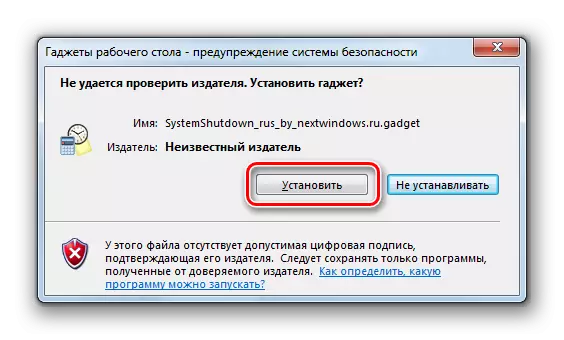
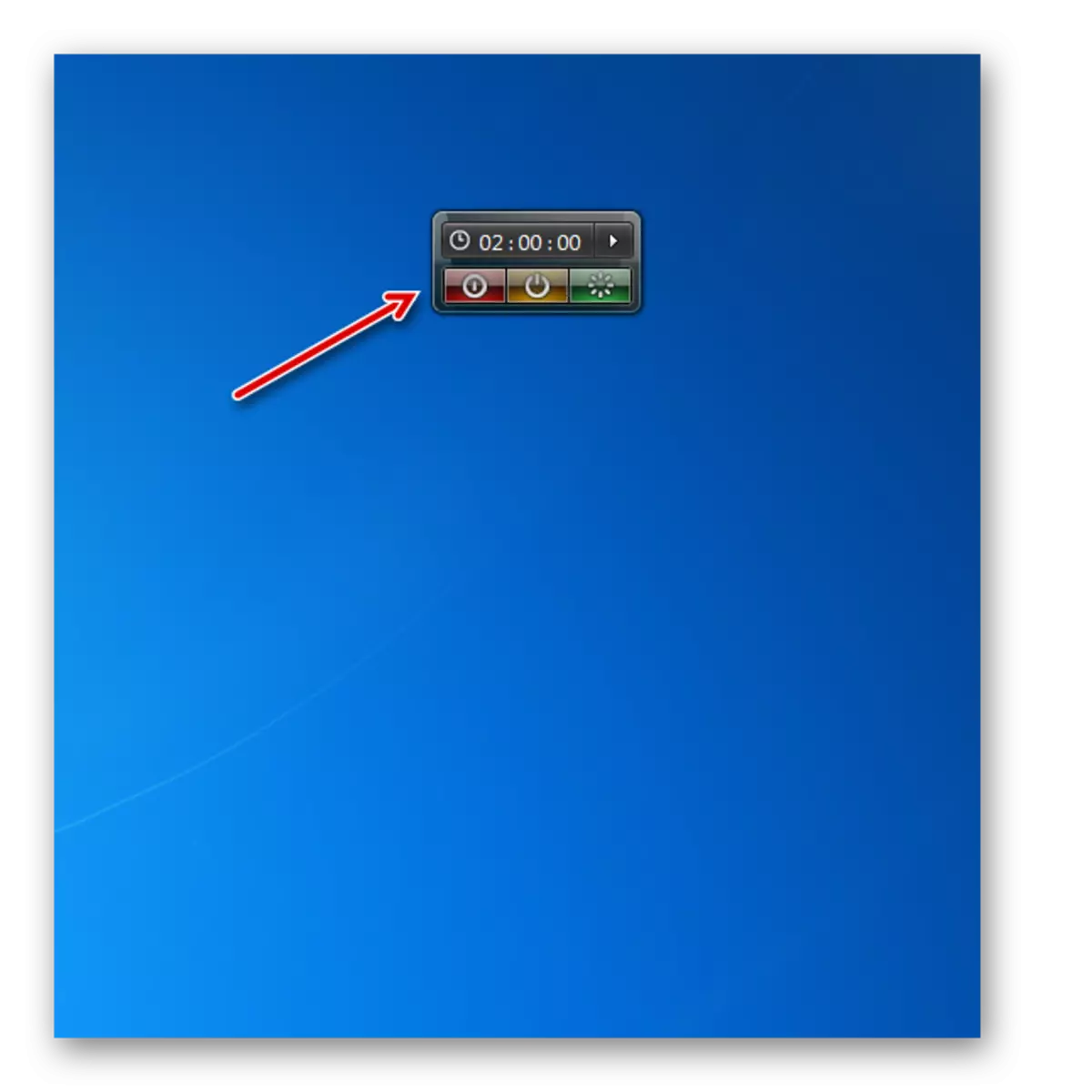

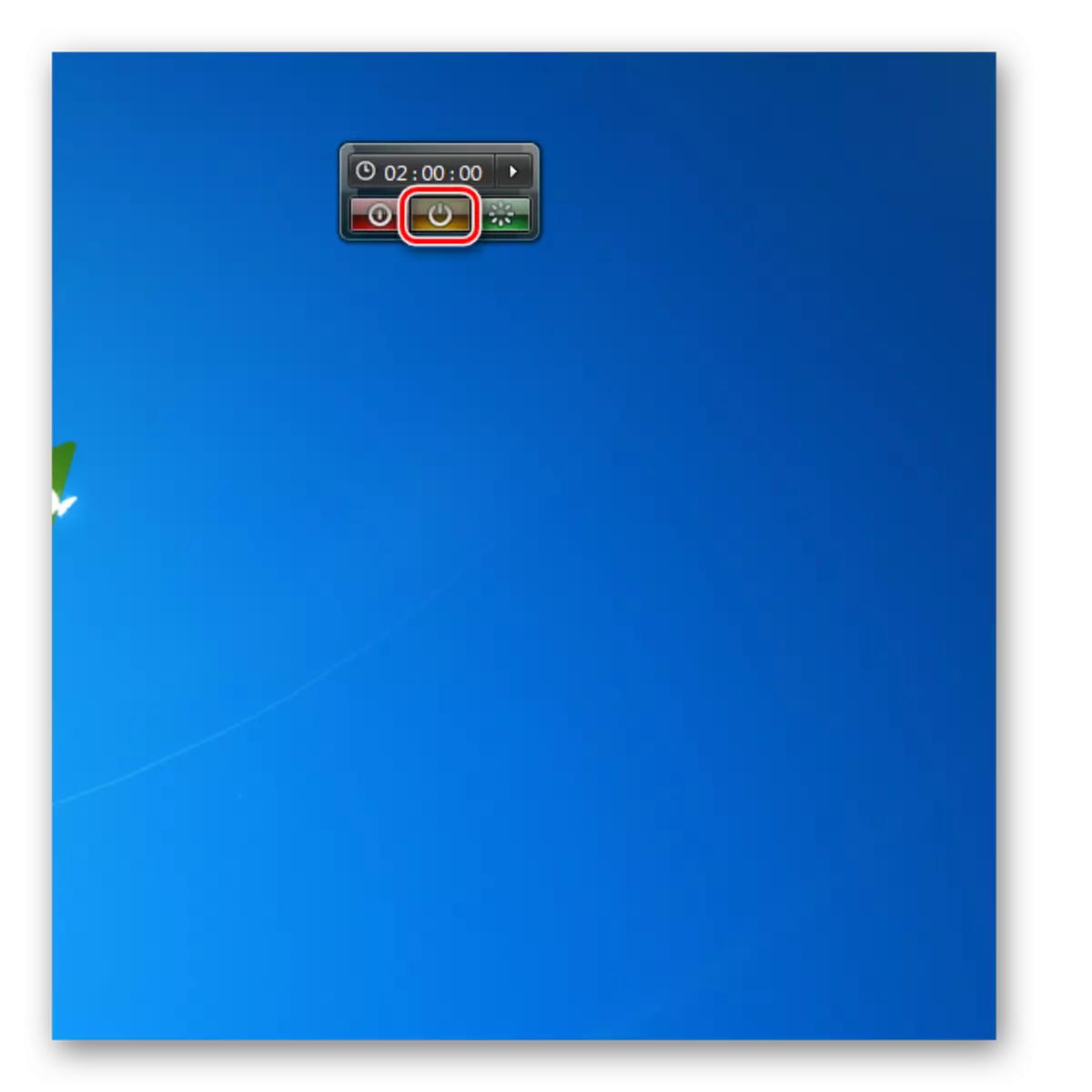

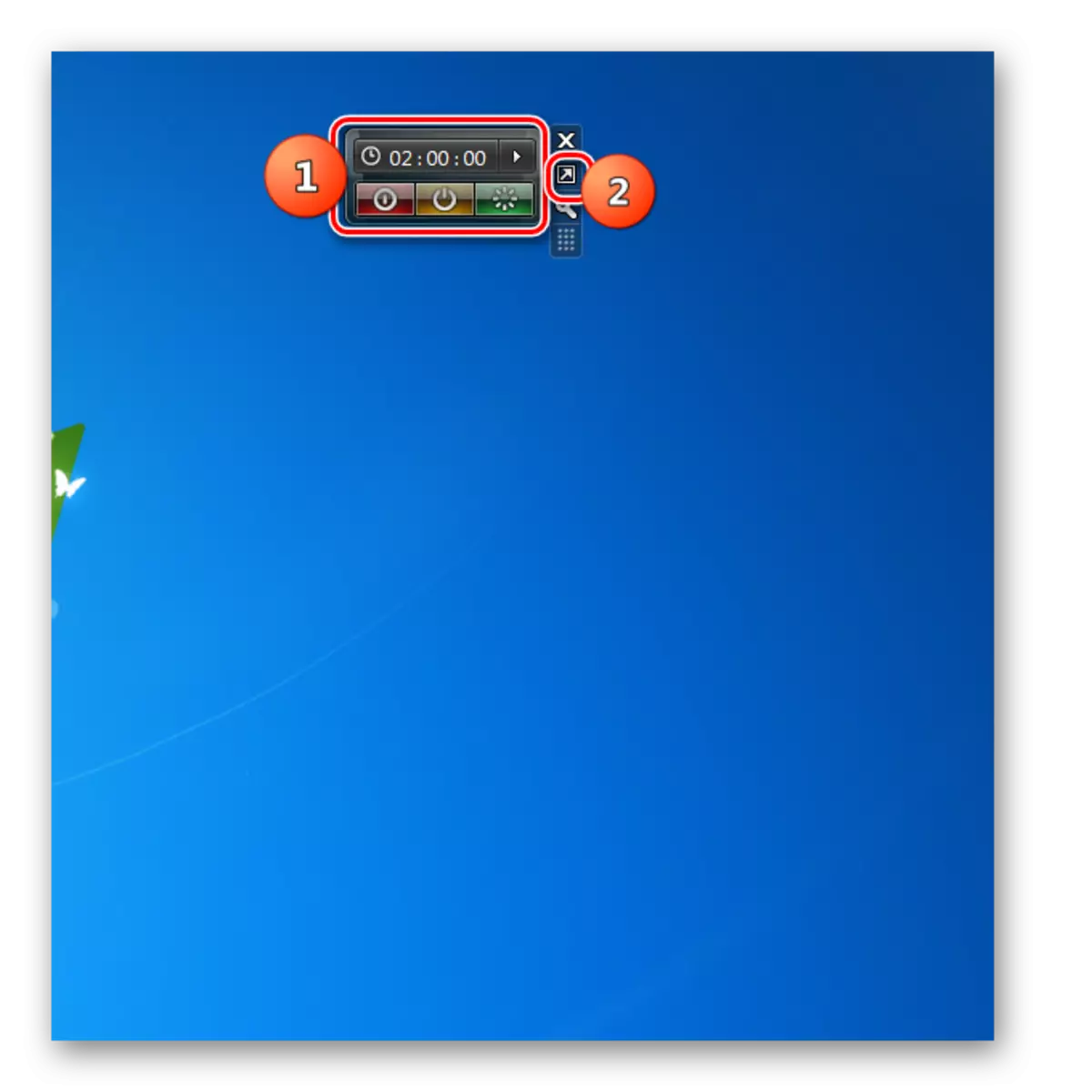
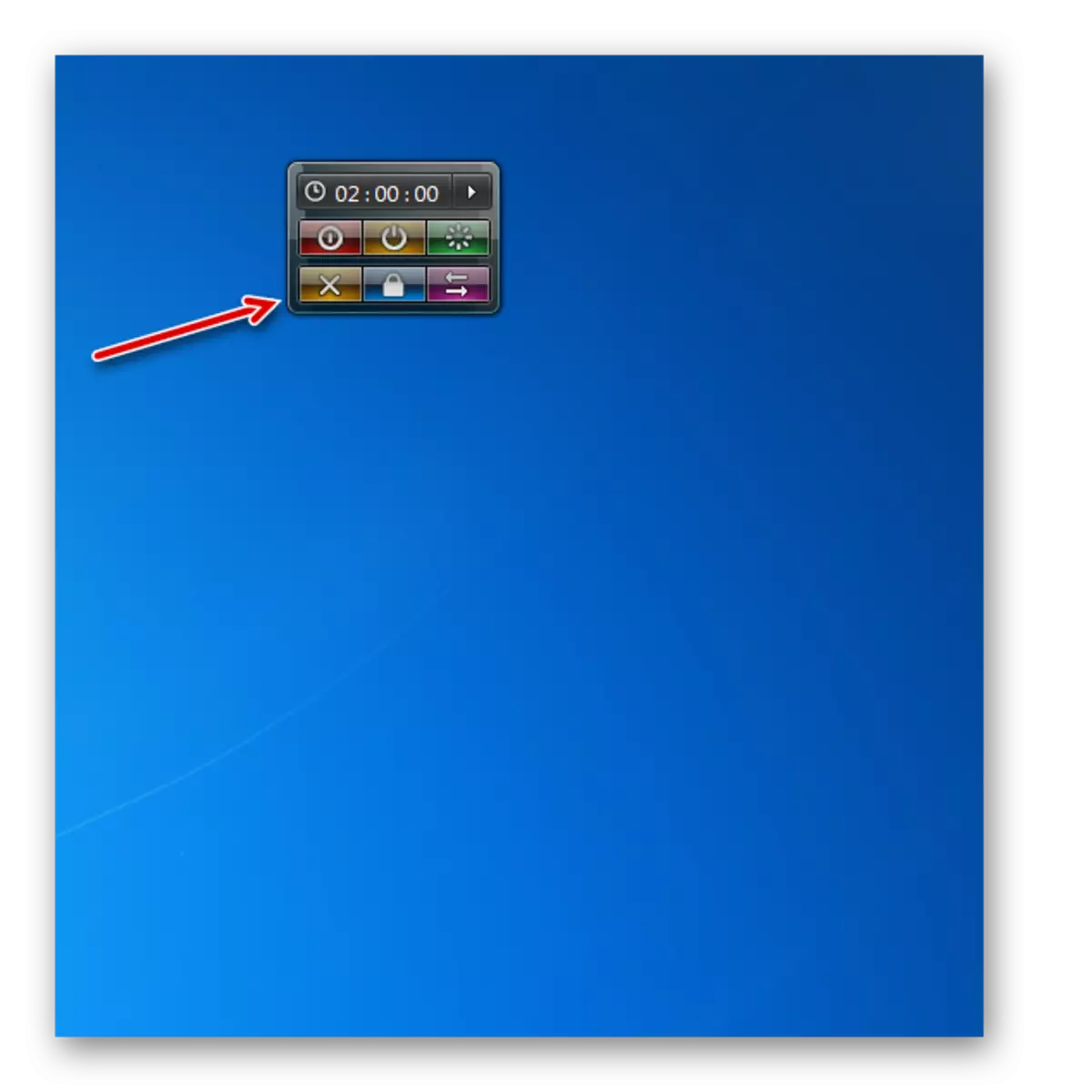
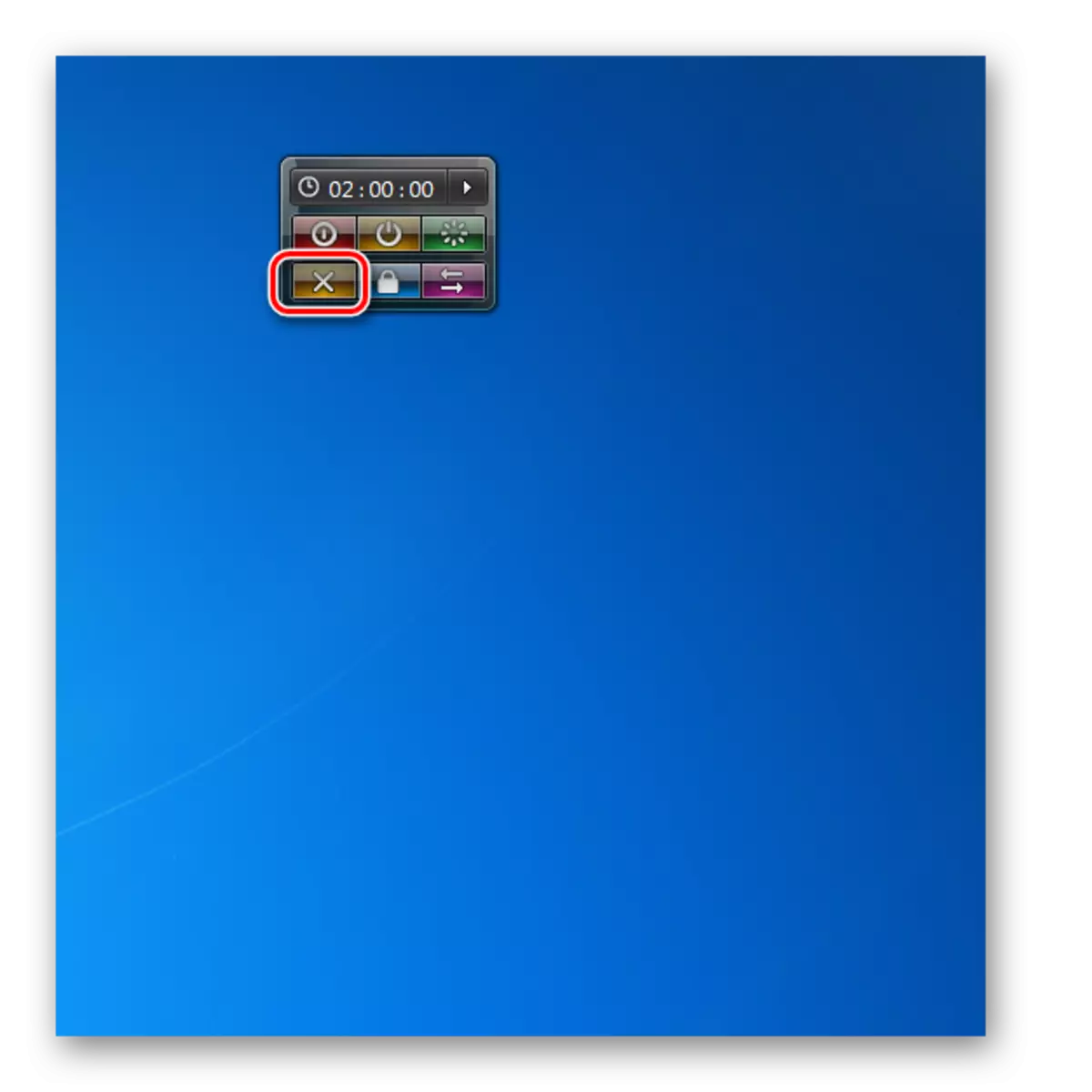
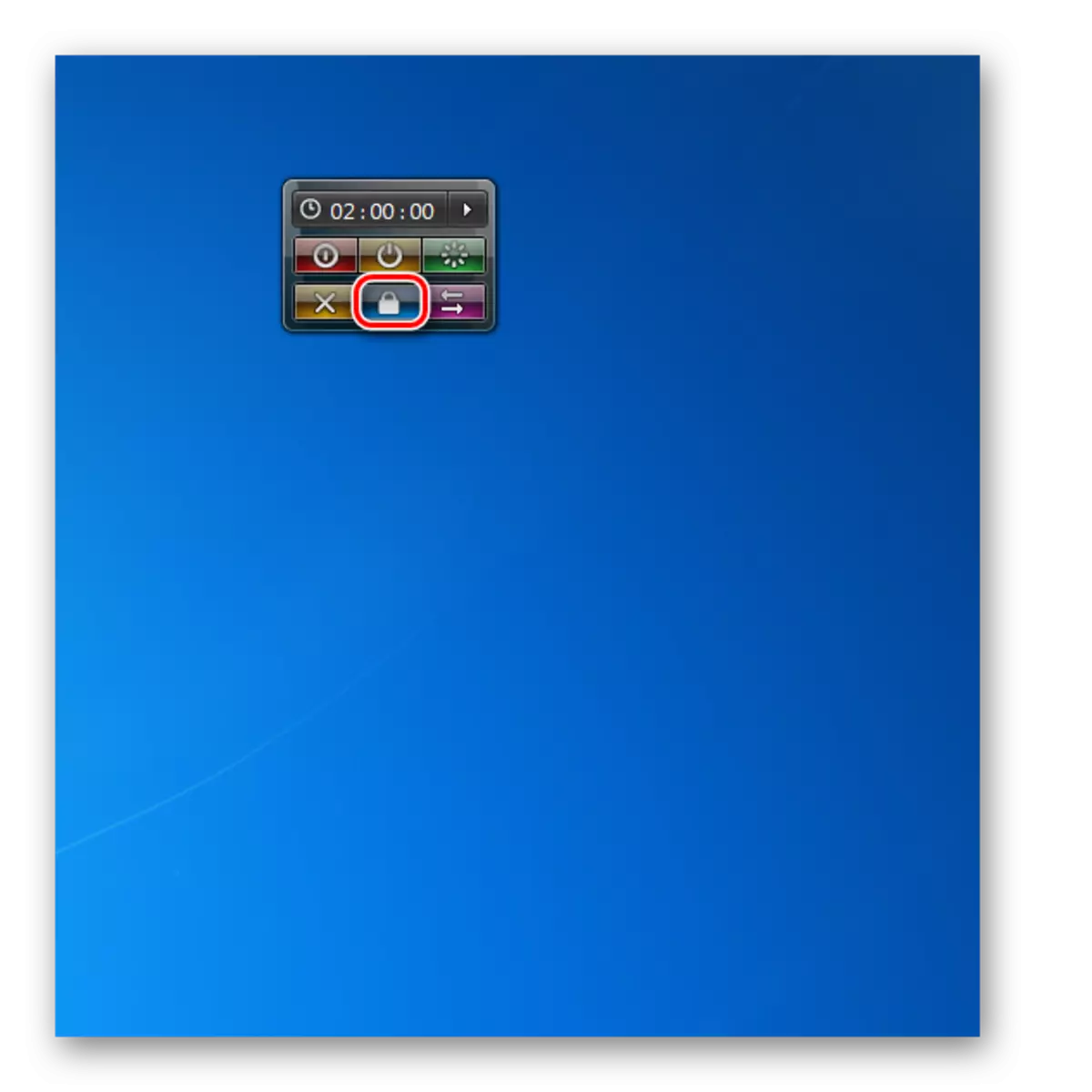
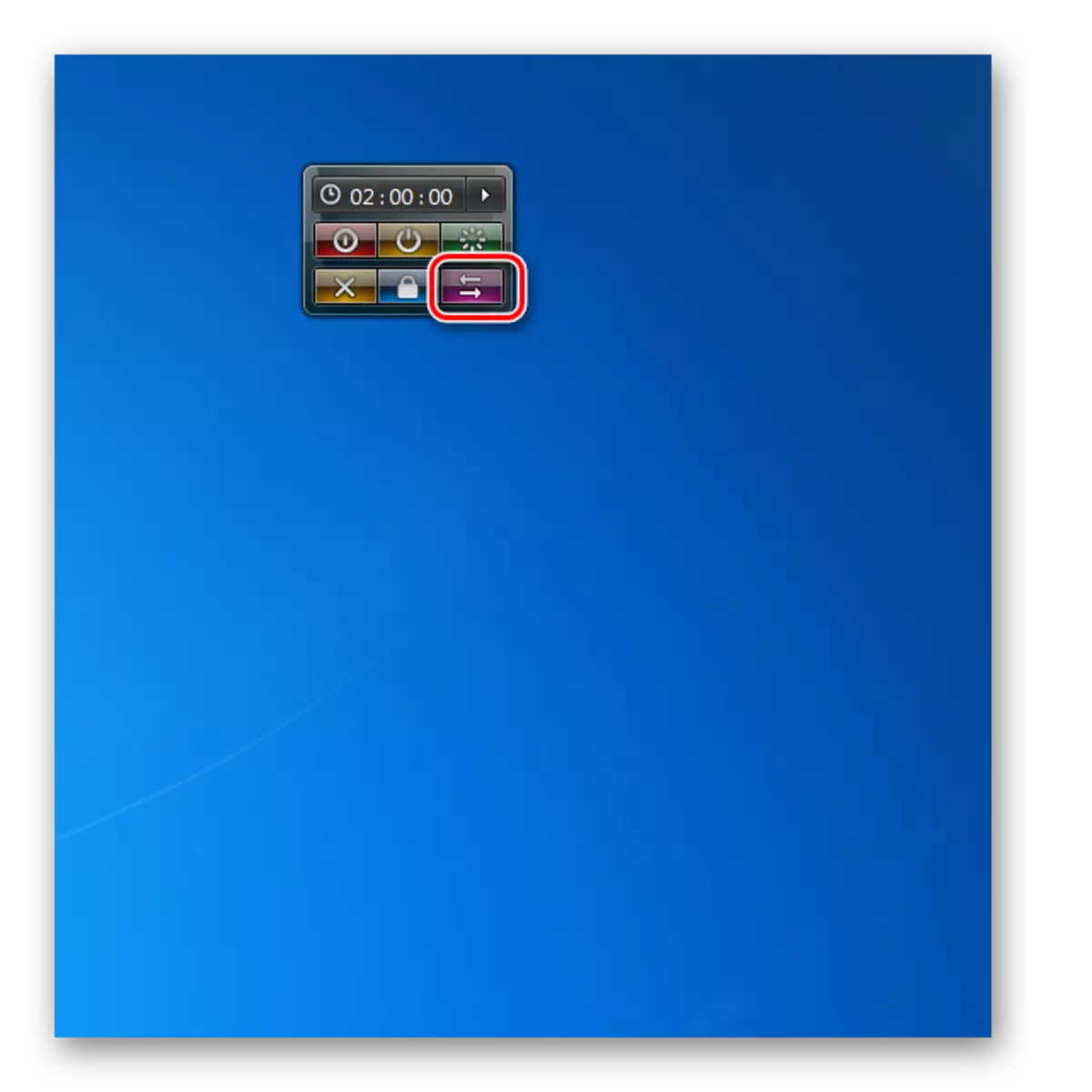
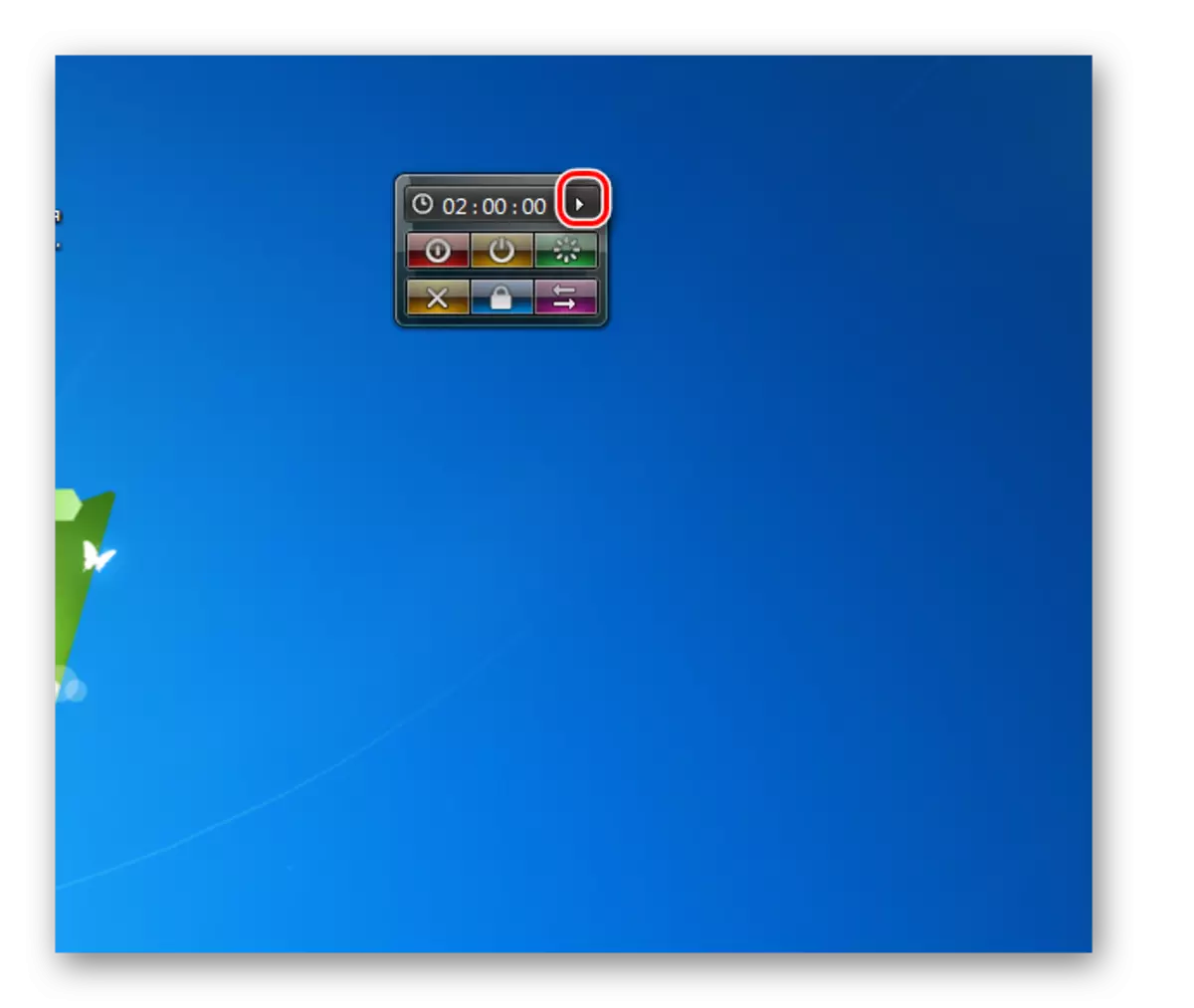
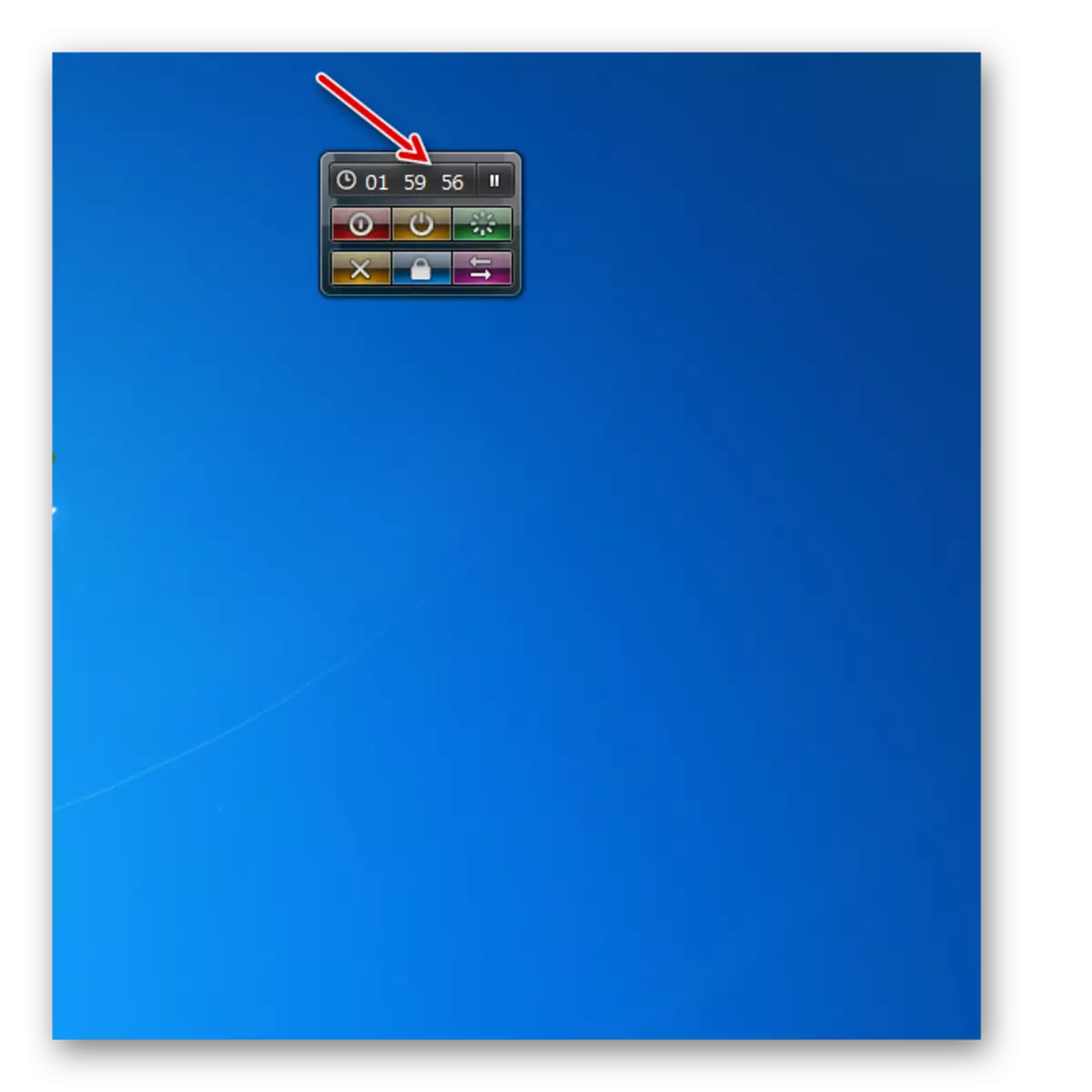
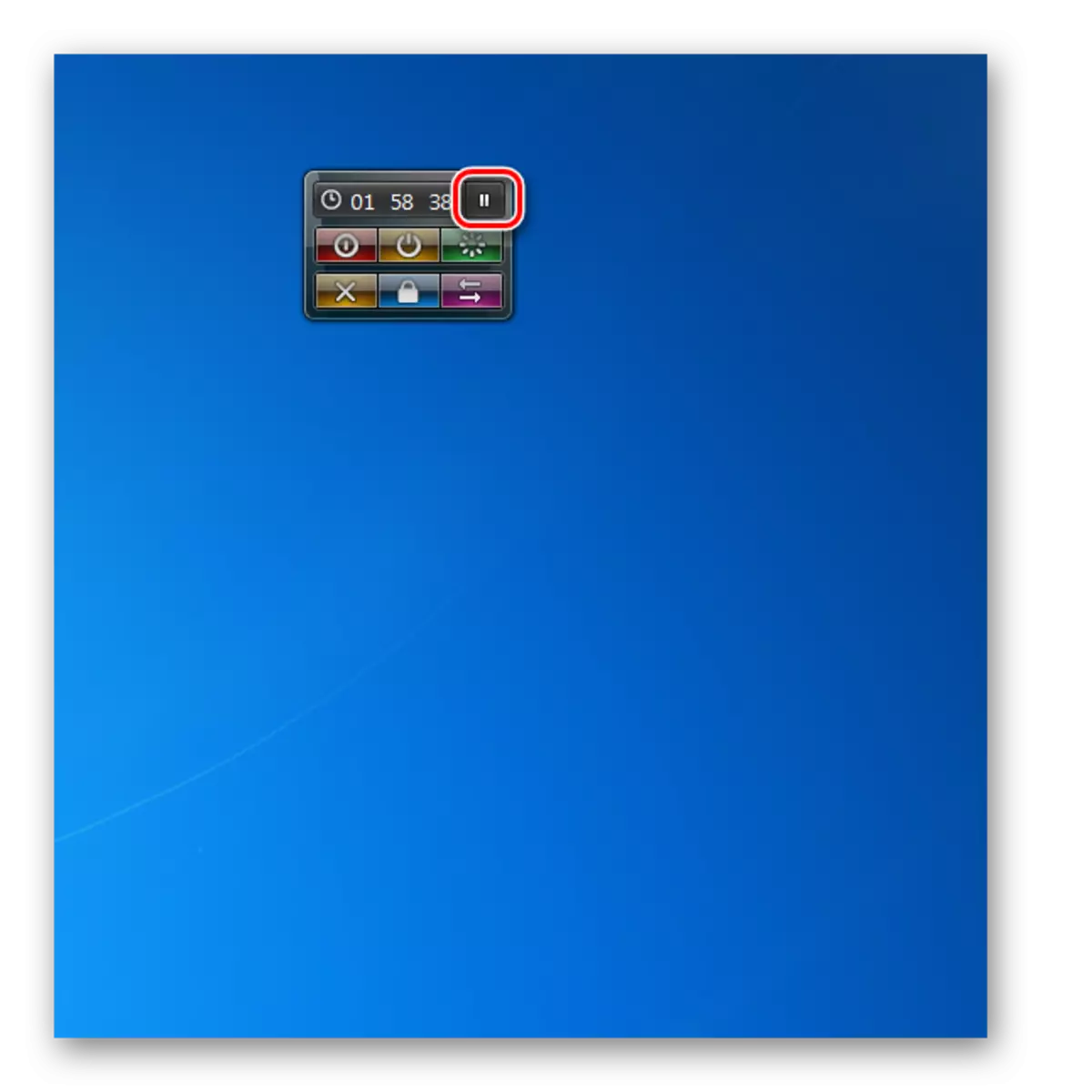
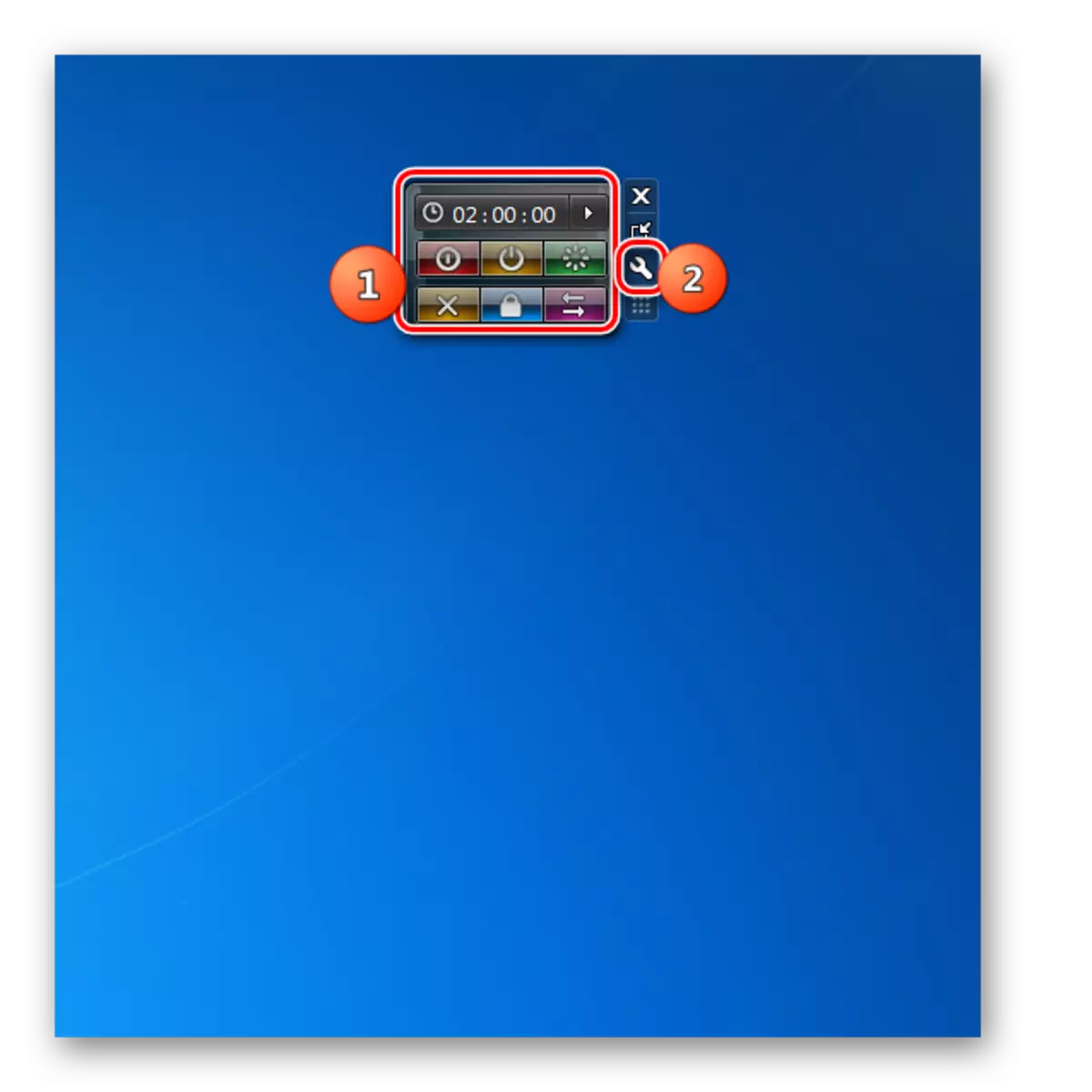
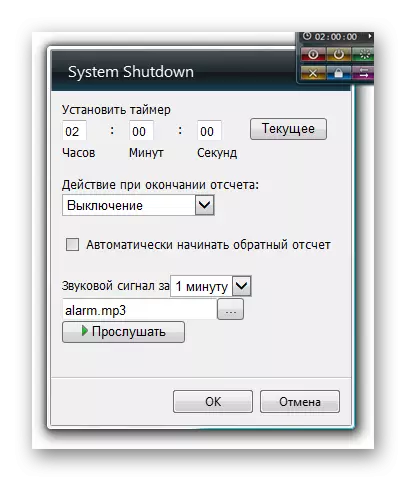


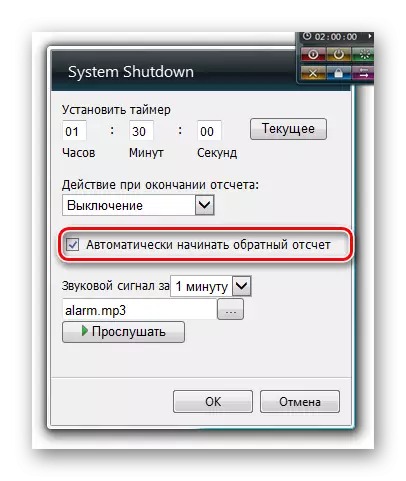
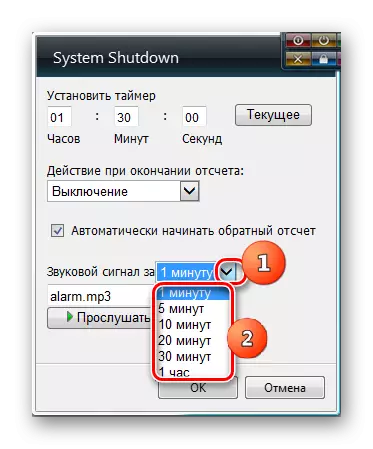
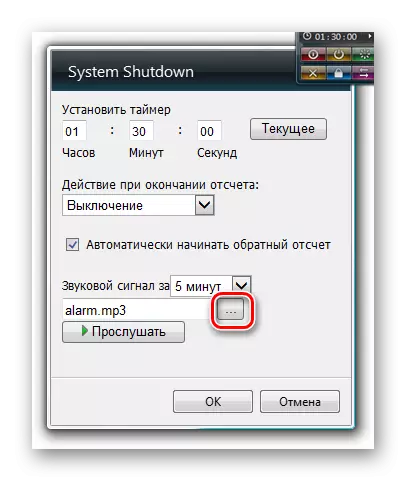



3 ੰਗ 3: ਆਟੋਸ਼ੂਟਡਾਉਨ
ਅਗਲਾ ਕੰਪਿ computer ਟਰ ਸ਼ੱਟਡਾਉਨ ਗੈਜੇਟ, ਜਿਸ ਬਾਰੇ ਅਸੀਂ ਵਿਚਾਰਦੇ ਹਾਂ ਉਹ ਉਪਭੋਗਤਾ ਨੂੰ ਆਟੋਸ਼ੱਟ ਕਹਿੰਦੇ ਹਨ. ਇਹ ਕਾਰਜਕੁਸ਼ਲਤਾ ਵਿੱਚ ਪਹਿਲਾਂ ਦੱਸੇ ਗਏ ਐਨਾਲੌਗ ਤੋਂ ਵੱਧ ਜਾਂਦਾ ਹੈ.
ਆਟੋਸ਼ੂਟਡਾ .ਨ ਡਾ Download ਨਲੋਡ ਕਰੋ.
- ਡਾ ut ਨਲੋਡ ਕੀਤੀ ਫਾਈਲ ਨੂੰ ਚਲਾਓ "ਆਟੋਸੂਟਡਾਉਨ.ਗੇਗੈਡ". ਖੁੱਲ੍ਹਦਾ ਹੈ, ਸੰਵਾਦ ਵਿੱਚ, "ਸੈੱਟ" ਦੀ ਚੋਣ ਕਰੋ.
- "ਡੈਸਕਟਾਪ" ਤੇ ਆਟੋਸ਼ੂਟਡਾਉਨ ਸ਼ੈੱਲ ਦਿਖਾਈ ਦੇਵੇਗਾ.
- ਜਿਵੇਂ ਕਿ ਤੁਸੀਂ ਵੇਖ ਸਕਦੇ ਹੋ, ਪਿਛਲੇ ਗੈਜੇਟ ਤੋਂ ਇਲਾਵਾ ਇੱਥੇ ਹੋਰ ਬਟਨ ਇੱਥੇ ਹਨ. ਖੱਬੇ ਪਾਸੇ ਬਹੁਤ ਜ਼ਿਆਦਾ ਐਲੀਮੈਂਟ ਤੇ ਕਲਿਕ ਕਰਕੇ, ਤੁਸੀਂ ਕੰਪਿ off ਟਰ ਬੰਦ ਕਰ ਸਕਦੇ ਹੋ.
- ਜਦੋਂ ਤੁਸੀਂ ਪਿਛਲੀ ਵਸਤੂ ਦੇ ਸੱਜੇ ਪਾਸੇ ਸਥਿਤ ਬਟਨ 'ਤੇ ਕਲਿਕ ਕਰਦੇ ਹੋ, ਤਾਂ ਕੰਪਿ computer ਟਰ ਸਟੈਂਡਬਾਇ ਮੋਡ ਵਿੱਚ ਬਦਲਦਾ ਹੈ.
- ਕੇਂਦਰੀ ਤੱਤ ਨੂੰ ਦਬਾਉਣ ਨਾਲ ਕੰਪਿ of ਟਰ ਦੇ ਮੁੜ ਚਾਲੂ ਹੋ ਜਾਂਦਾ ਹੈ.
- ਸੈਂਟਰ ਦੇ ਸੱਜੇ ਪਾਸੇ ਸਥਿਤ ਐਲੀਮੈਂਟ ਨੂੰ ਦਬਾਉਣ ਤੋਂ ਬਾਅਦ ਸਿਸਟਮ ਨੂੰ ਯੂਜ਼ਰ ਬਦਲਣ ਦੀ ਯੋਗਤਾ ਨਾਲ ਸਿਸਟਮ ਤੋਂ ਰਿਹਾ ਕੀਤਾ ਗਿਆ ਹੈ.
- ਸਹੀ ਪਾਸੇ ਸਭ ਤੋਂ ਵੱਧ ਬਟਨ ਤੇ ਕਲਿਕ ਕਰੋ ਸਿਸਟਮ ਬਲੌਕਿੰਗ ਦੇ ਕਾਰਨ.
- ਪਰ ਇੱਥੇ ਕੁਝ ਕੇਸ ਹਨ ਜਦੋਂ ਉਪਭੋਗਤਾ ਗਲਤੀ ਨਾਲ ਕੰਪਿ computer ਟਰ ਤੇ ਕਲਿਕ ਕਰ ਸਕਦੇ ਹਨ, ਜੋ ਕੰਪਿ of ਟਰ ਦੇ ਇੱਕ ਅਣਜਾਣੇ ਬੰਦ ਹੋਣ ਦੀ ਅਗਵਾਈ ਕਰ ਸਕਦੇ ਹਨ, ਇਸ ਨੂੰ ਜਾਂ ਹੋਰ ਕਿਰਿਆਵਾਂ ਨੂੰ ਮੁੜ ਚਾਲੂ ਕਰ ਦੇਵੇਗਾ. ਤਾਂ ਜੋ ਇਹ ਨਾ ਵਾਪਰੇ, ਆਈਕਾਨਾਂ ਨੂੰ ਲੁਕਾਇਆ ਜਾ ਸਕਦਾ ਹੈ. ਅਜਿਹਾ ਕਰਨ ਲਈ, ਉਨ੍ਹਾਂ 'ਤੇ ਉਲਟਾ ਤਿਕੋਣ ਦੇ ਰੂਪ ਵਿਚ ਉਨ੍ਹਾਂ' ਤੇ ਆਈਕਾਨ ਤੇ ਕਲਿੱਕ ਕਰੋ.
- ਜਿਵੇਂ ਕਿ ਤੁਸੀਂ ਵੇਖ ਸਕਦੇ ਹੋ, ਸਾਰੇ ਬਟਨ ਅਕਿਰਿਆਸ਼ੀਲ ਹੋ ਗਏ ਹਨ ਅਤੇ ਹੁਣ ਭਾਵੇਂ ਤੁਸੀਂ ਗਲਤੀ ਨਾਲ ਉਨ੍ਹਾਂ ਵਿੱਚੋਂ ਇੱਕ ਨੂੰ ਦਬਾਉਂਦੇ ਹੋ, ਤਾਂ ਕੁਝ ਨਹੀਂ ਹੁੰਦਾ.
- ਨਿਰਧਾਰਤ ਬਟਨਾਂ ਰਾਹੀਂ ਕੰਪਿ computer ਟਰ ਨੂੰ ਨਿਯੰਤਰਣ ਕਰਨ ਦੀ ਯੋਗਤਾ ਨੂੰ ਵਾਪਸ ਕਰਨ ਲਈ, ਤੁਹਾਨੂੰ ਦੁਬਾਰਾ ਤਿਕੋਣ ਨੂੰ ਦਬਾਉਣ ਦੀ ਜ਼ਰੂਰਤ ਹੈ.
- ਇਸ ਗੈਡਗੇਟ ਵਿੱਚ, ਜਿਵੇਂ ਕਿ ਪਿਛਲੇ ਵਿੱਚ, ਤੁਸੀਂ ਉਹ ਸਮਾਂ ਨਿਰਧਾਰਤ ਕਰ ਸਕਦੇ ਹੋ ਜਾਂ ਇਹ ਕਾਰਵਾਈ ਆਪਣੇ ਆਪ ਕੀਤੀ ਜਾਏਗੀ (ਰੀਬੂਟ ਕਰੋ). ਅਜਿਹਾ ਕਰਨ ਲਈ, ਆਟੋਸ਼ੂਟੇਸ਼ਨ ਸੈਟਿੰਗ ਤੇ ਜਾਓ. ਪੈਰਾਮੀਟਰਾਂ ਤੇ ਜਾਣ ਲਈ, ਗੈਜੇਟ ਕੇਸਿੰਗ ਤੇ ਮਾ mouse ਸ. ਨਿਯੰਤਰਣ ਸੱਜੇ ਪਾਸੇ ਦਿਖਾਈ ਦੇਣਗੇ. ਉਨ੍ਹਾਂ ਦੇ ਉਸ 'ਤੇ ਕਲਿੱਕ ਕਰੋ, ਜਿਸ ਵਿਚ ਇਕ ਮਹੱਤਵਪੂਰਣ ਕਿਸਮ ਹੈ.
- ਸੈਟਿੰਗਜ਼ ਵਿੰਡੋ ਖੁੱਲ੍ਹਦੀ ਹੈ.
- ਇੱਕ ਖਾਸ ਹੇਰਾਫੇਰੀ ਨੂੰ ਤਹਿ ਕਰਨ ਲਈ, "ਸਭ ਤੋਂ ਪਹਿਲਾਂ ਐਕਸ਼ਨ" ਚੁਣੋ "ਬਲਾਕ ਕਰੋ, ਉਸ ਆਈਟਮ ਦੇ ਨੇੜੇ ਚੈੱਕ ਬਾਕਸ ਨੂੰ ਸਥਾਪਿਤ ਕਰੋ ਜੋ ਤੁਹਾਡੇ ਲਈ ਸੰਬੰਧਿਤ ਵਿਧੀ ਨਾਲ ਮੇਲ ਖਾਂਦਾ ਹੈ,
- ਰੀਸਟਾਰਟ (ਰੀਬੂਟ);
- ਹਾਈਬਰਨੇਸ਼ਨ (ਡੂੰਘੀ ਨੀਂਦ);
- ਸ਼ਟ ਡਾਉਨ;
- ਉਮੀਦ;
- ਬਲਾਕ;
- ਸਾਇਨ ਆਉਟ.
ਤੁਸੀਂ ਉਪਰੋਕਤ ਵਿੱਚੋਂ ਸਿਰਫ ਇੱਕ ਦੀ ਚੋਣ ਕਰ ਸਕਦੇ ਹੋ.
- ਇੱਕ ਨਿਸ਼ਚਤ ਵਿਕਲਪ ਦੇ ਚੁਣੇ ਜਾਣ ਤੋਂ ਬਾਅਦ, "ਟਾਈਮਰ" ਅਤੇ "ਟਾਈਮ" ਖੇਤਰਾਂ ਵਿੱਚ ਖੇਤਰ ਕਿਰਿਆਸ਼ੀਲ ਹੋ ਜਾਂਦੇ ਹਨ. ਉਨ੍ਹਾਂ ਦੇ ਪਹਿਲੇ ਵਿਚ, ਤੁਸੀਂ ਸਮੇਂ ਅਤੇ ਮਿੰਟਾਂ ਵਿਚ ਮਿਆਦ ਦੇ ਸਕਦੇ ਹੋ, ਜਿਸ ਤੋਂ ਬਾਅਦ ਪਿਛਲੇ ਪਗ ਵਿਚ ਚੁਣਿਆ ਗਿਆ ਕਿਰਿਆ ਹੁੰਦੀ ਹੈ. ਤੁਹਾਡੇ ਸਿਸਟਮ ਘੜੀ ਦੇ ਅਨੁਸਾਰ "ਟਾਈਮ" ਖੇਤਰ ਵਿੱਚ, ਤੁਸੀਂ ਸਹੀ ਸਮਾਂ ਨਿਰਧਾਰਤ ਕਰ ਸਕਦੇ ਹੋ, ਜਿਸ ਘਟਨਾ ਦੇ ਨਾਲ, ਲੋੜੀਂਦੀ ਕਾਰਵਾਈ ਕੀਤੀ ਜਾਏਗੀ. ਜਦੋਂ ਨਿਰਧਾਰਤ ਫੀਲਡ ਸਮੂਹਾਂ ਵਿੱਚੋਂ ਇੱਕ ਵਿੱਚ ਡਾਟਾ ਬਣਾਉਣਾ, ਤਾਂ ਕਿਸੇ ਹੋਰ ਨੂੰ ਜਾਣਕਾਰੀ ਆਪਣੇ ਆਪ ਸਿਕਰੋਨਾਈਜ਼ਡ ਹੋ ਜਾਏਗੀ. ਜੇ ਤੁਸੀਂ ਚਾਹੁੰਦੇ ਹੋ ਕਿ ਇਹ ਕਾਰਵਾਈ ਸਮੇਂ ਸਮੇਂ ਤੇ ਕੀਤੀ ਜਾਵੇ, ਤਾਂ "ਦੁਹਰਾਓ" ਪੈਰਾਮੀਟਰ ਦੇ ਨੇੜੇ ਇੱਕ ਚੈੱਕਬਾਕਸ ਸਥਾਪਿਤ ਕਰੋ. ਜੇ ਤੁਹਾਨੂੰ ਇਸ ਦੀ ਜ਼ਰੂਰਤ ਨਹੀਂ ਹੈ, ਤਾਂ ਤੁਹਾਨੂੰ ਨਿਸ਼ਾਨ ਨਹੀਂ ਲਗਾਉਣਾ ਚਾਹੀਦਾ. ਨਿਰਧਾਰਤ ਮਾਪਦੰਡਾਂ ਨਾਲ ਕੰਮ ਲਈ ਕ੍ਰਮ ਤਹਿ ਕੀਤਾ ਗਿਆ ਹੈ, "ਠੀਕ ਹੈ" ਦਬਾਓ.
- ਇਸ ਤੋਂ ਬਾਅਦ, ਸੈਟਿੰਗਜ਼ ਵਿੰਡੋ ਨੂੰ ਬੰਦ ਹੋ ਗਈ, ਇੱਕ ਘੜੀ ਤਹਿ ਹੋਈ ਘਟਨਾ ਦੇ ਸਮੇਂ ਦੇ ਨਾਲ, ਅਤੇ ਨਾਲ ਹੀ ਕਾਉਂਟਡਾ down ਨ ਟਾਈਮਰ ਨੂੰ ਇਸ ਦੇ ਅਪਮਾਨਜਨਕ ਟਾਈਮਰ ਦੇ ਨਾਲ ਪ੍ਰਦਰਸ਼ਿਤ ਕੀਤਾ ਜਾਂਦਾ ਹੈ.
- ਆਟੋਸ਼ੂਟੇਸ਼ਨ ਸੈਟਿੰਗ ਵਿੰਡੋ ਵਿੱਚ, ਤੁਸੀਂ ਅਤਿਰਿਕਤ ਮਾਪਦੰਡ ਨਿਰਧਾਰਤ ਕਰਨ ਦੀ ਸਿਫਾਰਸ਼ ਕੀਤੀ ਜਾਂਦੀ ਹੈ, ਪਰ ਉਹਨਾਂ ਨੂੰ ਸਿਰਫ ਉੱਨਤ ਉਪਭੋਗਤਾਵਾਂ ਦੀ ਵਰਤੋਂ ਕਰਨ ਦੀ ਸਿਫਾਰਸ਼ ਕੀਤੀ ਜਾਂਦੀ ਹੈ ਜੋ ਸਪਸ਼ਟ ਤੌਰ ਤੇ ਸਮਝਦੇ ਹਨ ਕਿ ਉਨ੍ਹਾਂ ਦੀ ਸ਼ਮੂਲੀਅਤ ਕੀ ਹੋਵੇਗੀ. ਇਹਨਾਂ ਸੈਟਿੰਗਾਂ ਤੇ ਜਾਣ ਲਈ, "ਅਤਿਰਿਕਤ ਵਿਕਲਪਾਂ" ਬਟਨ ਤੇ ਕਲਿਕ ਕਰੋ.
- ਤੁਸੀਂ ਅਤਿਰਿਕਤ ਵਿਕਲਪਾਂ ਦੀ ਸੂਚੀ ਖੋਲ੍ਹੋਗੇ ਜੋ ਵਰਤੀਆਂ ਜਾ ਸਕਦੀਆਂ ਹਨ ਜੇ ਚਾਹੀਆਂ:
- ਲੇਬਲ ਨੂੰ ਹਟਾਉਣਾ;
- ਜ਼ਬਰਦਸਤੀ ਨੀਂਦ ਨੂੰ ਸ਼ਾਮਲ ਕਰਨਾ;
- ਇੱਕ ਸ਼ਾਰਟਕੱਟ ਸ਼ਾਮਲ ਕਰਨਾ "ਮਜ਼ਬੂਰ ਹੋਈ";
- ਹਾਈਬਰਨੇਸ ਨੂੰ ਸ਼ਾਮਲ ਕਰਨਾ;
- ਹਾਈਬਰਨੇਸ ਨੂੰ ਅਯੋਗ ਕਰੋ.
ਇਹ ਧਿਆਨ ਦੇਣ ਯੋਗ ਹੈ ਕਿ ਵਿੰਡੋਜ਼ ਵਿੱਚ ਇਹਨਾਂ ਵਾਧੂ ਫੰਕਸ਼ਨ ਦੀ ਬਹੁਗਿਣਤੀ ਸਿਰਫ ਅਯੋਗ ਯੂਏਸੀ ਮੋਡ ਵਿੱਚ ਵਰਤੀ ਜਾ ਸਕਦੀ ਹੈ. ਲੋੜੀਂਦੀਆਂ ਸੈਟਿੰਗਾਂ ਦੇ ਬਾਅਦ, "ਓਕੇ" ਦਬਾਉਣਾ ਨਾ ਭੁੱਲੋ ਨਾ ਭੁੱਲੋ.
- ਸੈਟਿੰਗਜ਼ ਵਿੰਡੋ ਦੁਆਰਾ, ਤੁਸੀਂ ਇੱਕ ਨਵਾਂ "ਹਾਈਬਰੂਸ਼ਨ" ਲੇਬਲ ਵੀ ਸ਼ਾਮਲ ਕਰ ਸਕਦੇ ਹੋ, ਜੋ ਕਿ ਮੁੱਖ ਸ਼ੈੱਲ ਵਿੱਚ ਨਹੀਂ ਹੈ, ਜਾਂ ਕੋਈ ਹੋਰ ਆਈਕਨ ਵਾਪਸ ਲੈ ਸਕਦਾ ਹੈ, ਜੇ ਤੁਸੀਂ ਇਸ ਨੂੰ ਪਹਿਲਾਂ ਵਾਧੂ ਵਿਕਲਪਾਂ ਰਾਹੀਂ ਮਿਟਾ ਦਿੱਤਾ ਹੈ. ਅਜਿਹਾ ਕਰਨ ਲਈ, ਸੰਬੰਧਿਤ ਆਈਕਾਨ ਤੇ ਕਲਿਕ ਕਰੋ.
- ਸੈਟਿੰਗਜ਼ ਵਿੰਡੋ ਵਿੱਚ ਲੇਬਲ ਦੇ ਹੇਠਾਂ, ਤੁਸੀਂ ਆਟੋਸੂਟਡਾਉਨ ਦੇ ਮੁੱਖ ਸ਼ੈੱਲ ਲਈ ਕੋਈ ਹੋਰ ਡਿਜ਼ਾਇਨ ਚੁਣ ਸਕਦੇ ਹੋ. ਅਜਿਹਾ ਕਰਨ ਲਈ, "ਸੱਜੇ" ਅਤੇ "ਖੱਬੇ" ਬਟਨਾਂ ਦੀ ਵਰਤੋਂ ਕਰਕੇ ਕਈ ਇੰਟਰਫੇਸ ਰੰਗੀਨ ਵਿਕਲਪ ਕੁਰਲੀ ਕਰੋ. "ਓਕੇ" ਤੇ ਕਲਿਕ ਕਰੋ ਜਦੋਂ ਉਚਿਤ ਵਿਕਲਪ ਖੋਜਿਆ ਜਾਂਦਾ ਹੈ.
- ਇਸ ਤੋਂ ਇਲਾਵਾ, ਤੁਸੀਂ ਆਈਕਾਨਾਂ ਦੀ ਕਿਸਮ ਨੂੰ ਬਦਲ ਸਕਦੇ ਹੋ. ਅਜਿਹਾ ਕਰਨ ਲਈ, ਸ਼ਿਲਾਲੇਖ 'ਤੇ ਕਲਿੱਕ ਕਰੋ "ਬਟਨ ਸੰਰਚਨਾ".
- ਤਿੰਨ ਚੀਜ਼ਾਂ ਦੀ ਸੂਚੀ ਖੁੱਲ੍ਹ ਜਾਵੇਗੀ:
- ਸਾਰੇ ਬਟਨ;
- "ਇੰਤਜ਼ਾਰ" ਬਟਨ ਤੋਂ ਬਿਨਾਂ;
- "ਹਾਈਬਰਨੇਸ" ਬਟਨ (ਮੂਲ) ਤੋਂ ਬਿਨਾਂ.
ਸਵਿੱਚ ਸੈਟ ਕਰਕੇ, ਤੁਹਾਡੇ ਲਈ ਉਚਿਤ ਵਿਕਲਪ ਦੀ ਚੋਣ ਕਰੋ ਅਤੇ ਠੀਕ ਦਬਾਓ.
- ਤੁਹਾਡੇ ਦੁਆਰਾ ਦਾਖਲ ਕੀਤੀਆਂ ਸੈਟਿੰਗਾਂ ਦੇ ਅਨੁਸਾਰ ਆਟੋਸੂਟੌਨ ਸ਼ੈੱਲ ਦੀ ਦਿੱਖ ਬਦਲੀ ਜਾਏਗੀ.
- ਇਹ ਮਿਆਰ ਨੂੰ ਮਿਆਰੀ way ੰਗ ਨਾਲ ਬੰਦ ਕਰ ਦਿੰਦਾ ਹੈ. ਇਸ ਦੇ ਸ਼ੈਲ ਨੂੰ ਕਰਸਰ ਅਤੇ ਇਸ ਦੇ ਸੱਜੇ ਪਾਸੇ ਪ੍ਰਦਰਸ਼ਿਤ ਸੰਦਾਂ ਵਿਚ ਹੋਵਰ ਕਰੋ. ਇਕ ਕਰਾਸ ਦੇ ਰੂਪ ਵਿਚ ਆਈਕਾਨ ਤੇ ਕਲਿਕ ਕਰੋ.
- ਆਟੋਸ਼ੂਟਡਾਉਨ ਬੰਦ ਹੈ.
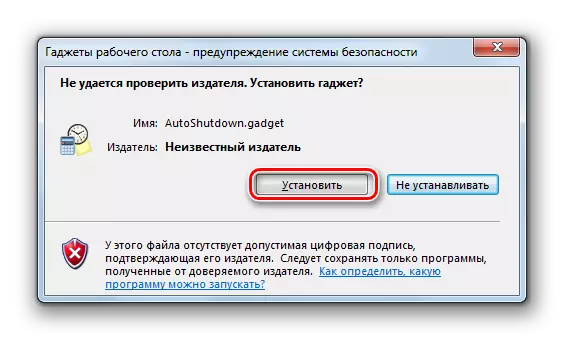


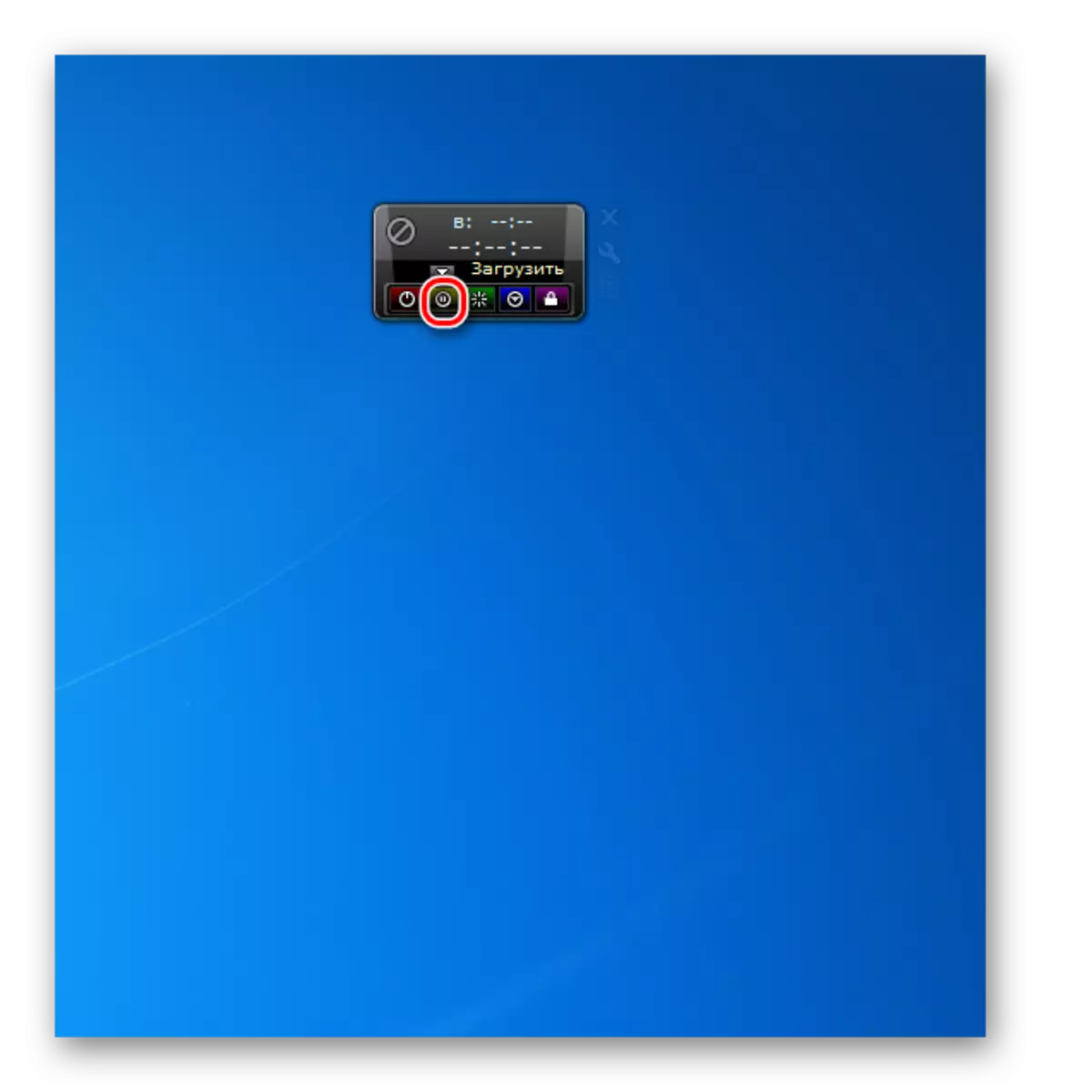

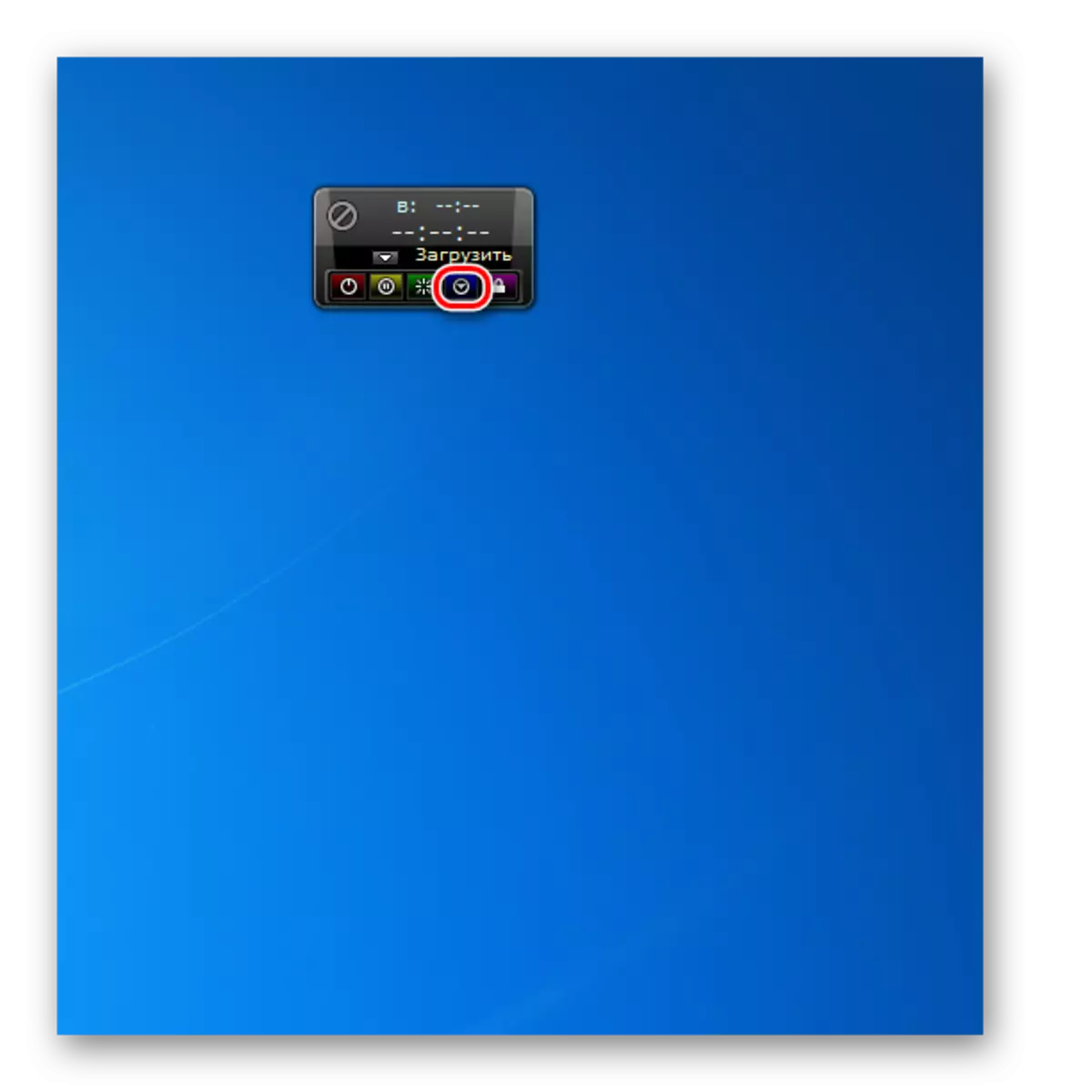
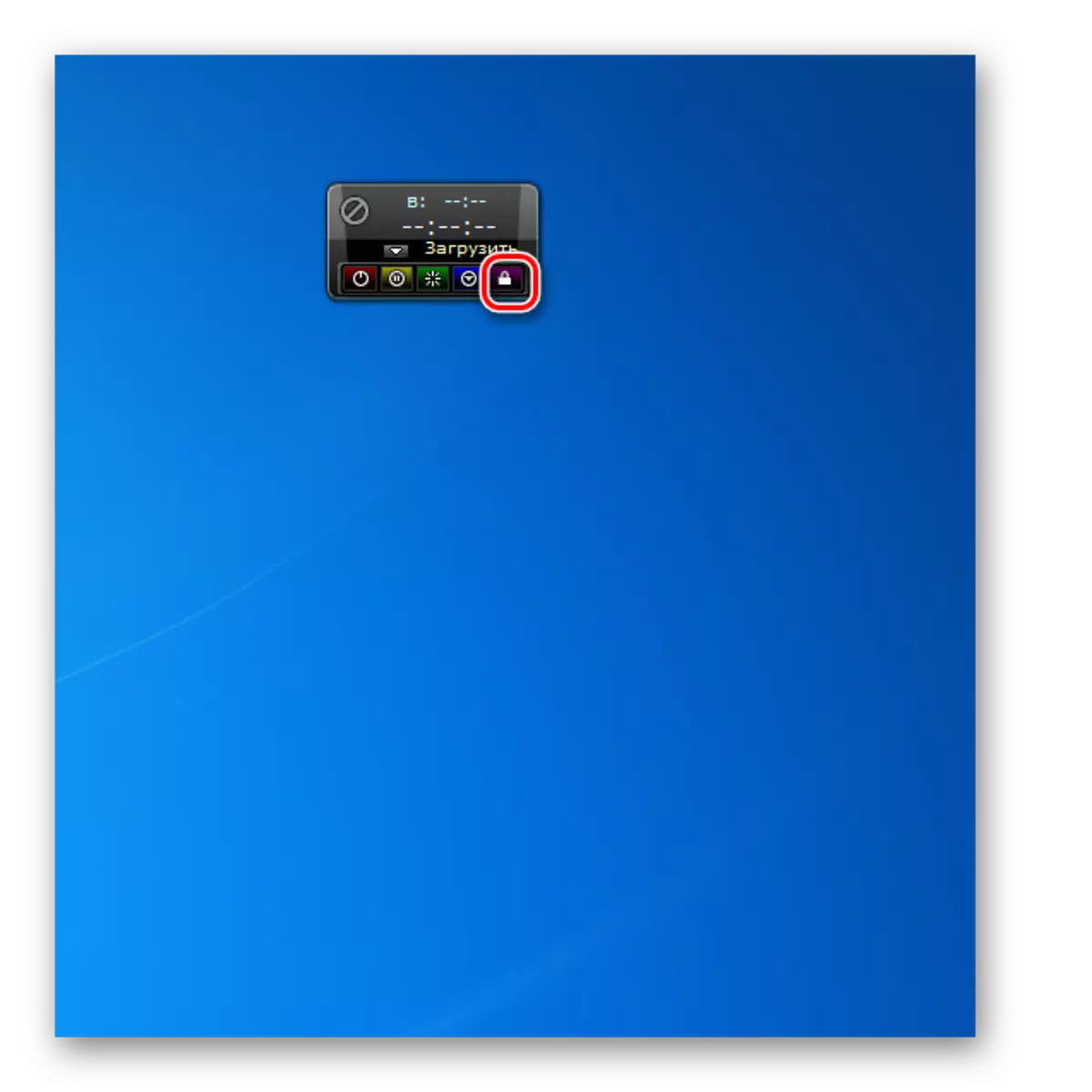
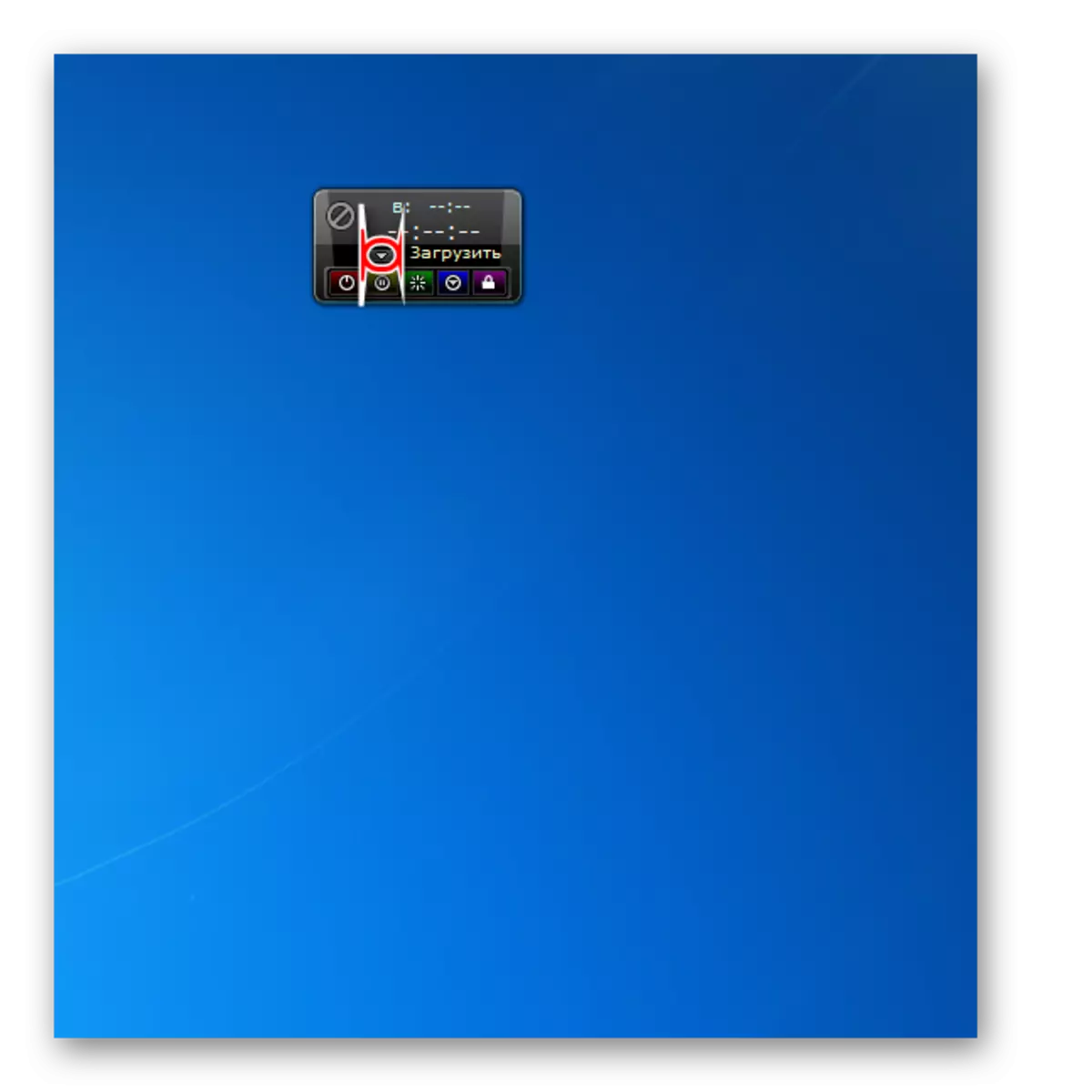
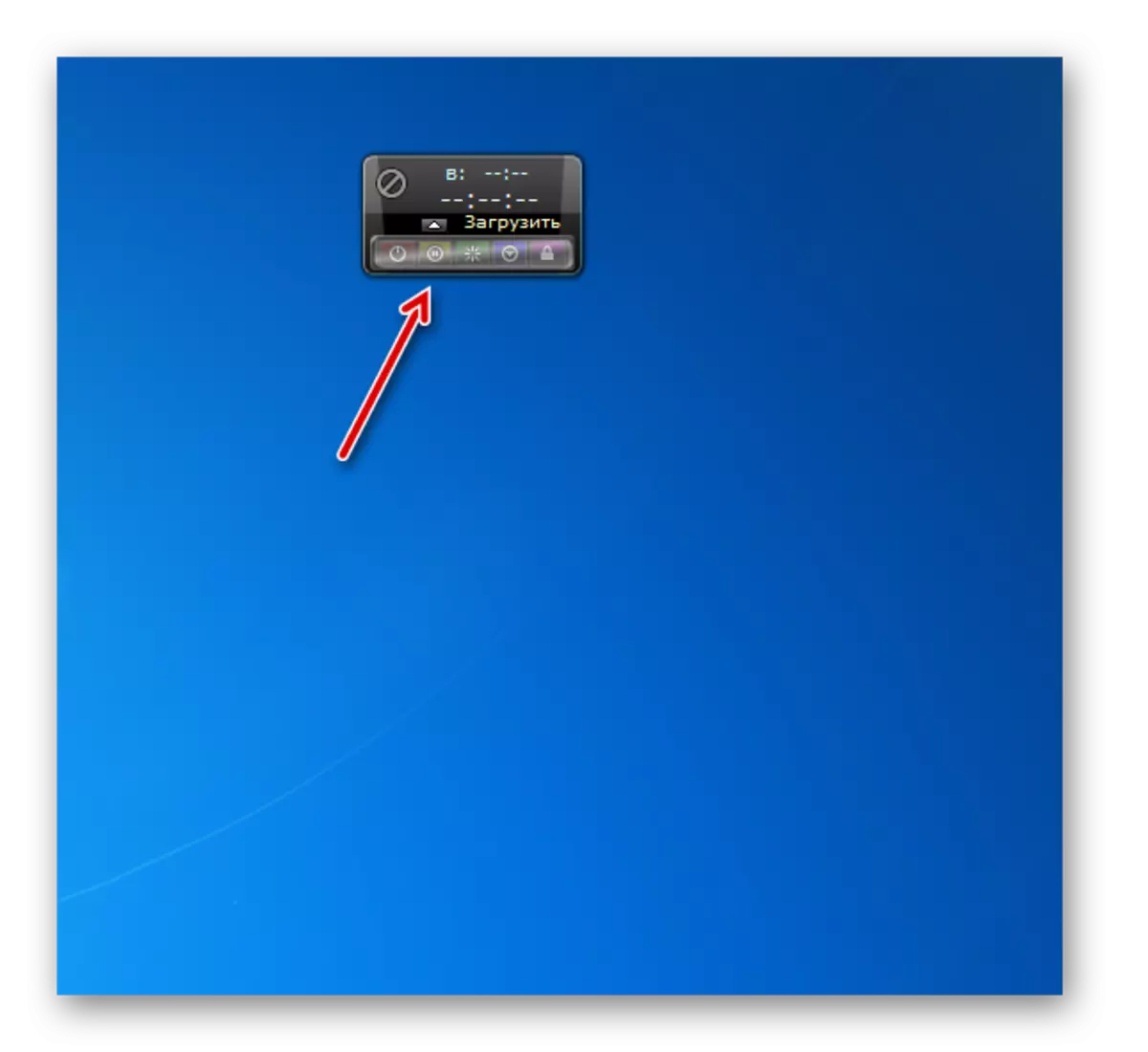
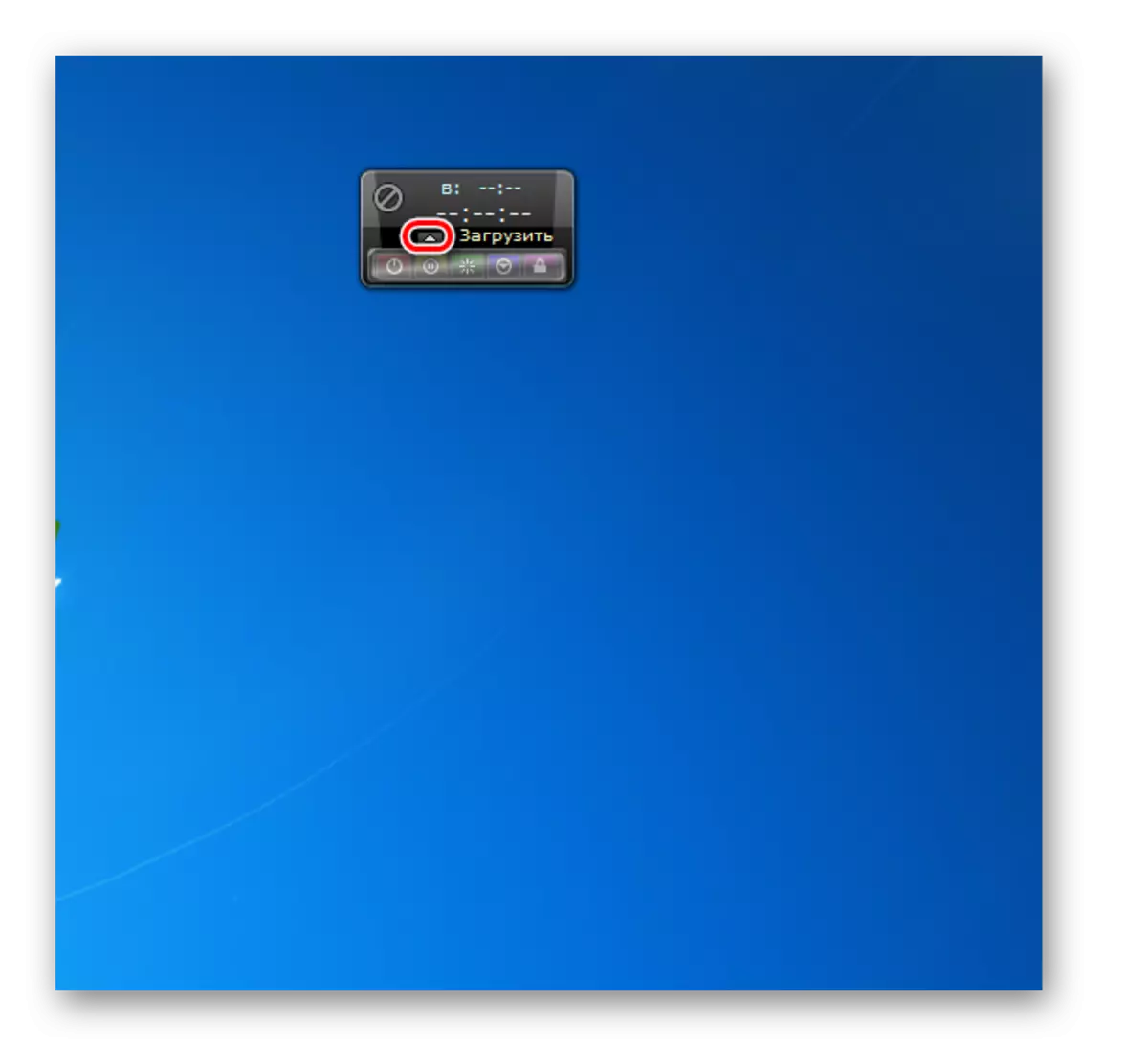
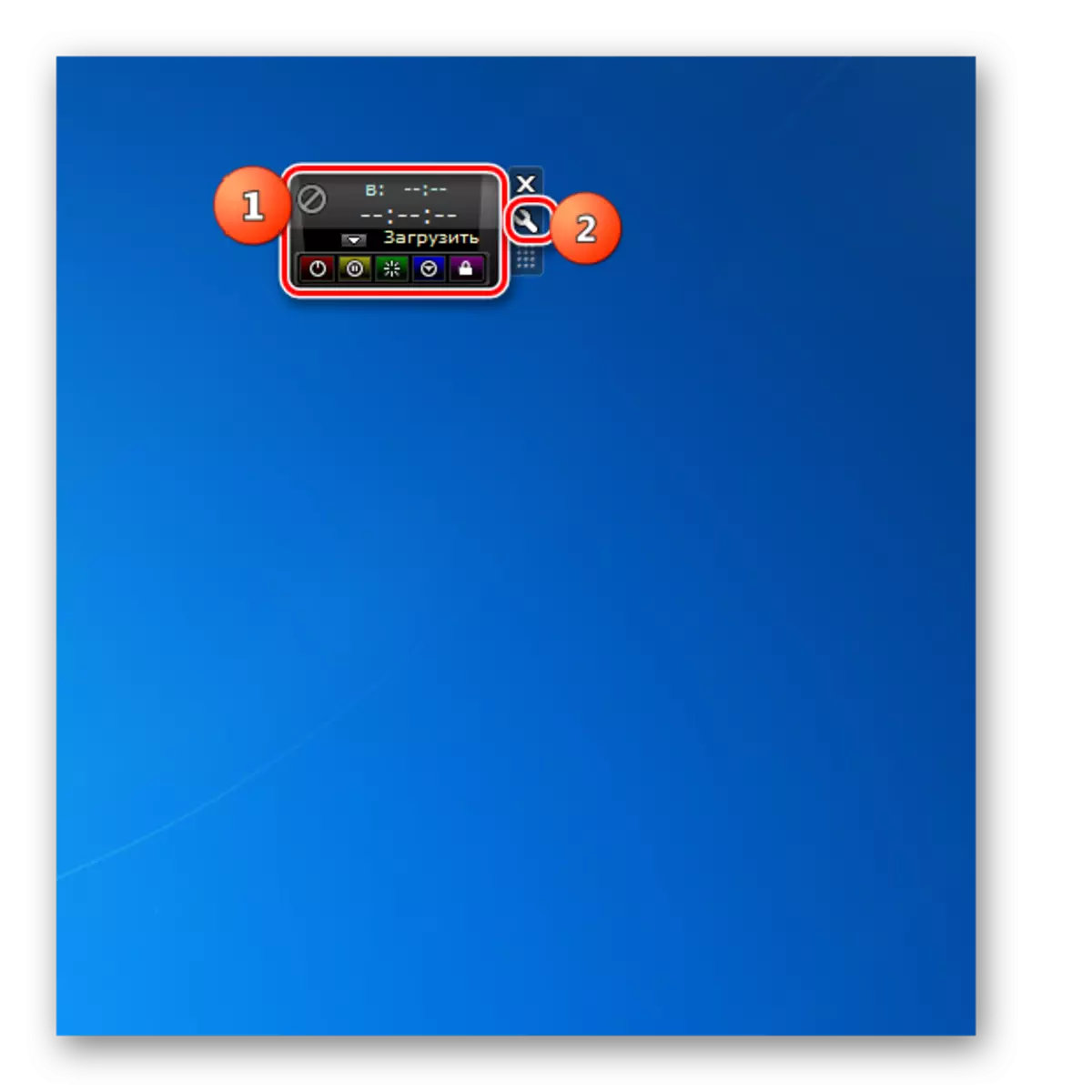
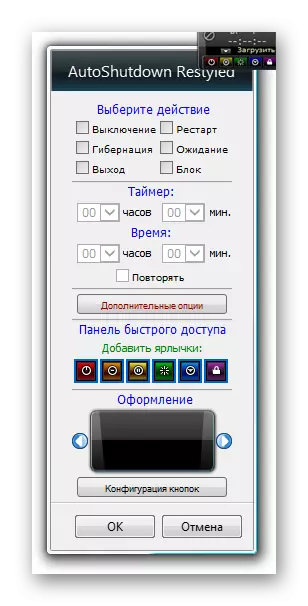
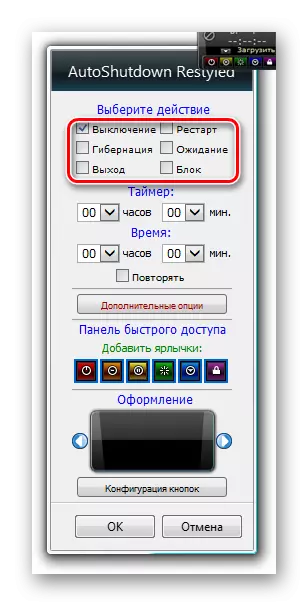
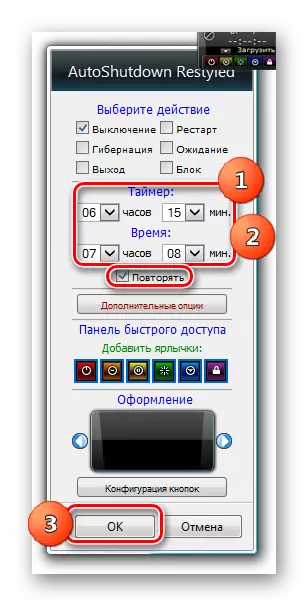
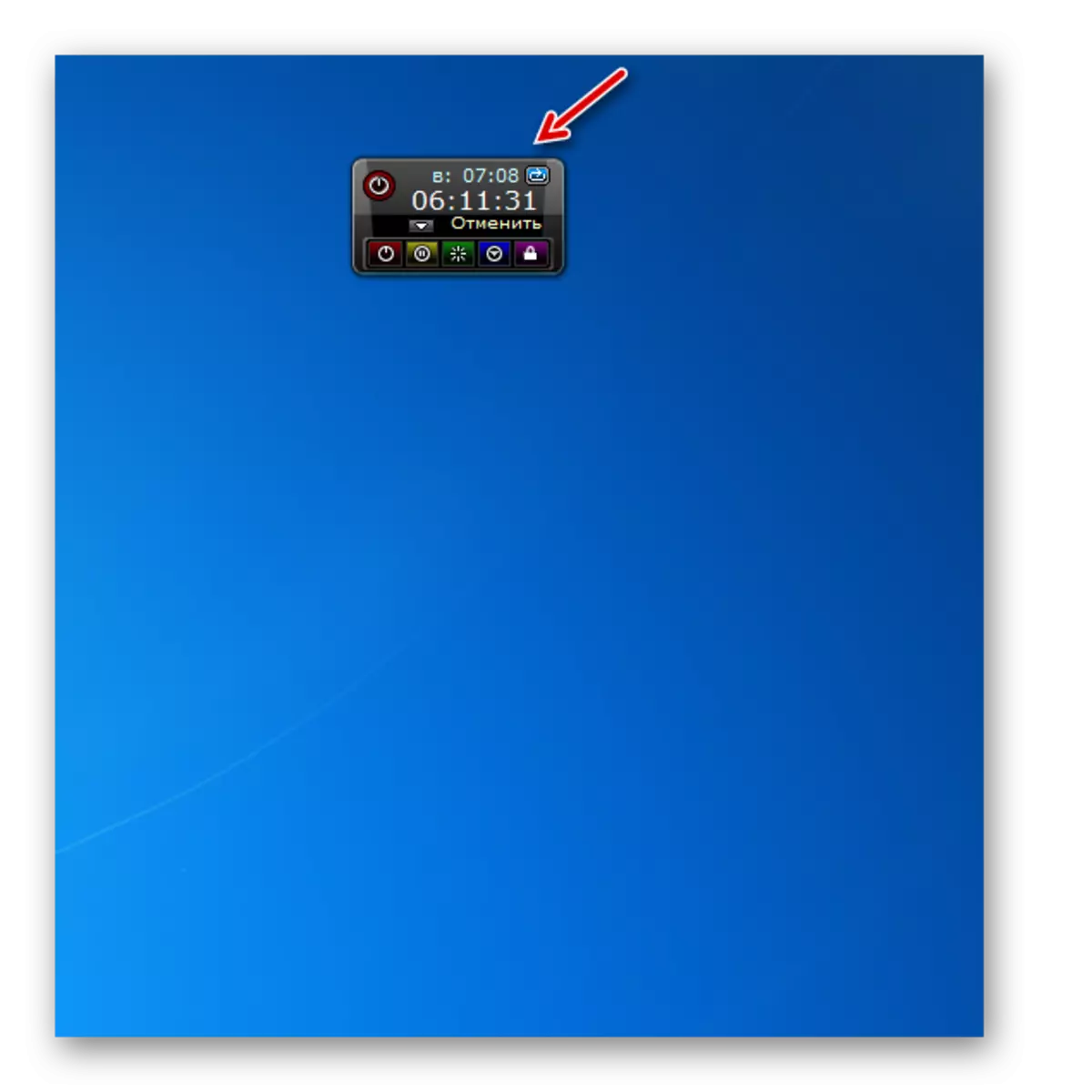
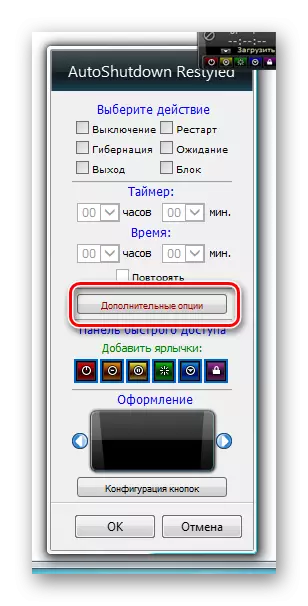
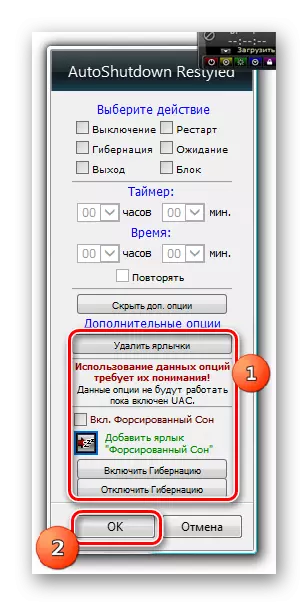
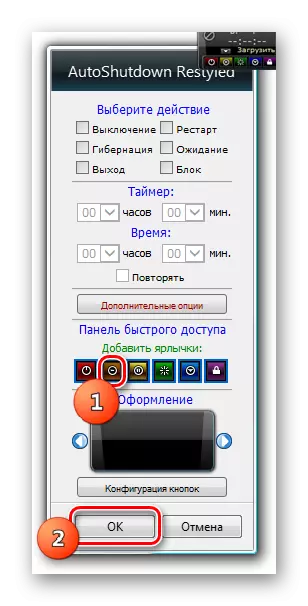

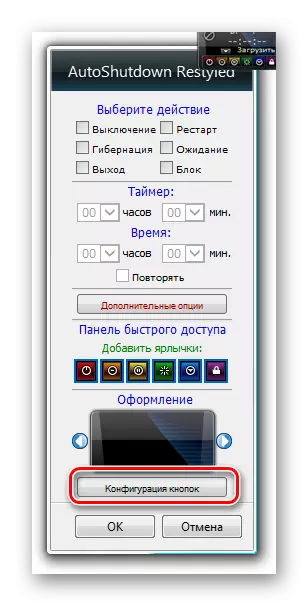
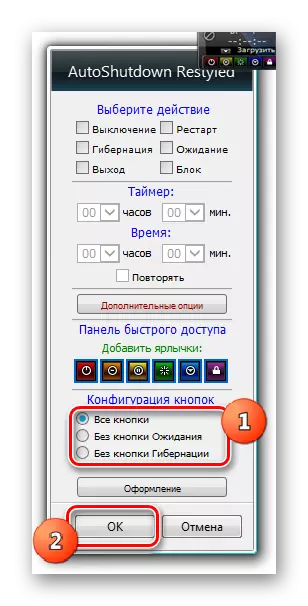
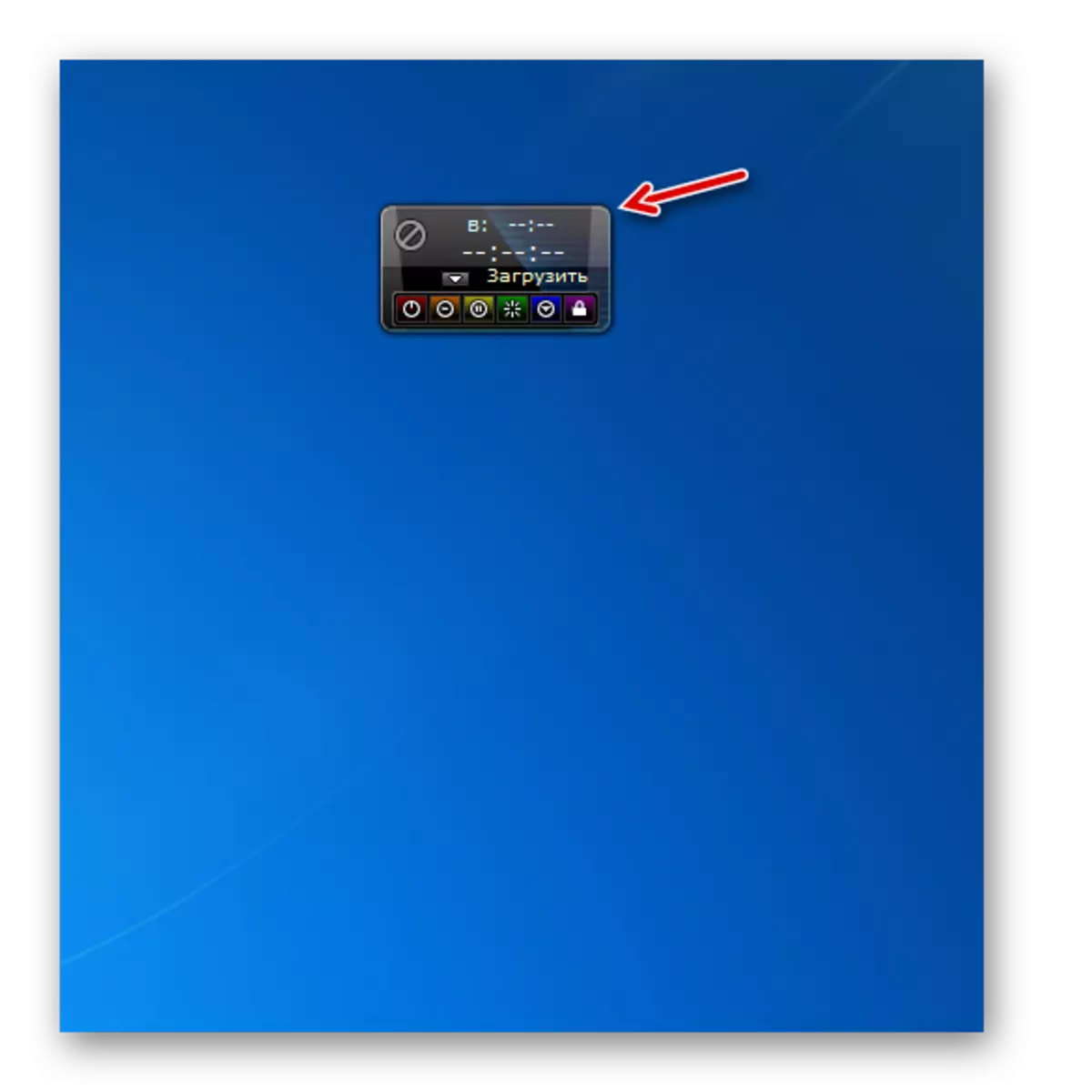

ਅਸੀਂ ਕੰਪਿ computer ਟਰ ਨੂੰ ਮੌਜੂਦਾ ਵਿਕਲਪਾਂ ਤੋਂ ਕੰਪਿ automatical ਟਰ ਨੂੰ ਅਯੋਗ ਕਰਨ ਲਈ ਸਾਰੇ ਗੈਜੇਟਸ ਤੋਂ ਬਹੁਤ ਦੂਰ ਬਾਰੇ ਦੱਸਿਆ. ਹਾਲਾਂਕਿ, ਇਸ ਲੇਖ ਨਾਲ ਜਾਣੂ ਕਰਾਉਣ ਨਾਲ, ਤੁਹਾਨੂੰ ਉਨ੍ਹਾਂ ਦੀਆਂ ਯੋਗਤਾਵਾਂ ਦਾ ਵਿਚਾਰ ਹੋਵੇਗਾ ਅਤੇ ਉਚਿਤ ਵਿਕਲਪ ਦੀ ਚੋਣ ਵੀ ਕਰ ਸਕਦੇ ਹੋ. ਉਨ੍ਹਾਂ ਉਪਭੋਗਤਾਵਾਂ ਲਈ ਜੋ ਸਾਦਗੀ ਪਸੰਦ ਕਰਦੇ ਹਨ, ਬੰਦ ਕਰਨ ਵਾਲੇ ਸਭ ਤੋਂ suitaber ਨ ਫੰਕਸ਼ਨਾਂ ਦੇ ਨਾਲ ਸਭ ਤੋਂ suitable ੁਕਵਾਂ ਹਨ. ਜੇ ਤੁਹਾਨੂੰ ਟਾਈਮਰ ਦੀ ਵਰਤੋਂ ਨਾਲ ਕੰਪਿ computer ਟਰ ਬੰਦ ਕਰਨ ਦੀ ਜ਼ਰੂਰਤ ਹੈ, ਤਾਂ ਸਿਸਟਮ ਬੰਦ ਵੱਲ ਧਿਆਨ ਦਿਓ. ਇਸ ਕੇਸ ਵਿੱਚ ਜਦੋਂ ਵਧੇਰੇ ਸ਼ਕਤੀਸ਼ਾਲੀ ਕਾਰਜਸ਼ੀਲਤਾ ਦੀ ਲੋੜ ਹੈ, ਤਾਂ ਆਟੋਸ਼ੂਟੌਨ ਵਿੱਚ ਸਹਾਇਤਾ ਕਰੇਗਾ, ਪਰ ਇਸ ਗੈਜੇਟ ਦੀਆਂ ਕੁਝ ਵਿਸ਼ੇਸ਼ਤਾਵਾਂ ਦੀ ਵਰਤੋਂ ਬਾਰੇ ਗਿਆਨ ਦੀ ਜ਼ਰੂਰਤ ਹੁੰਦੀ ਹੈ.
